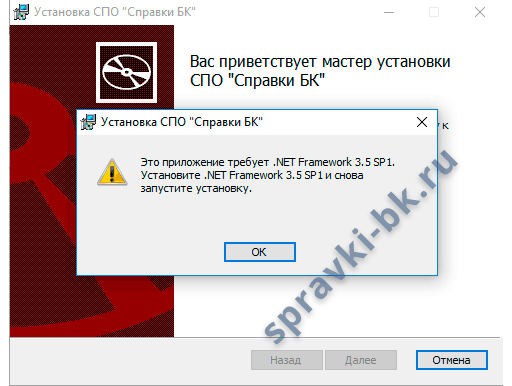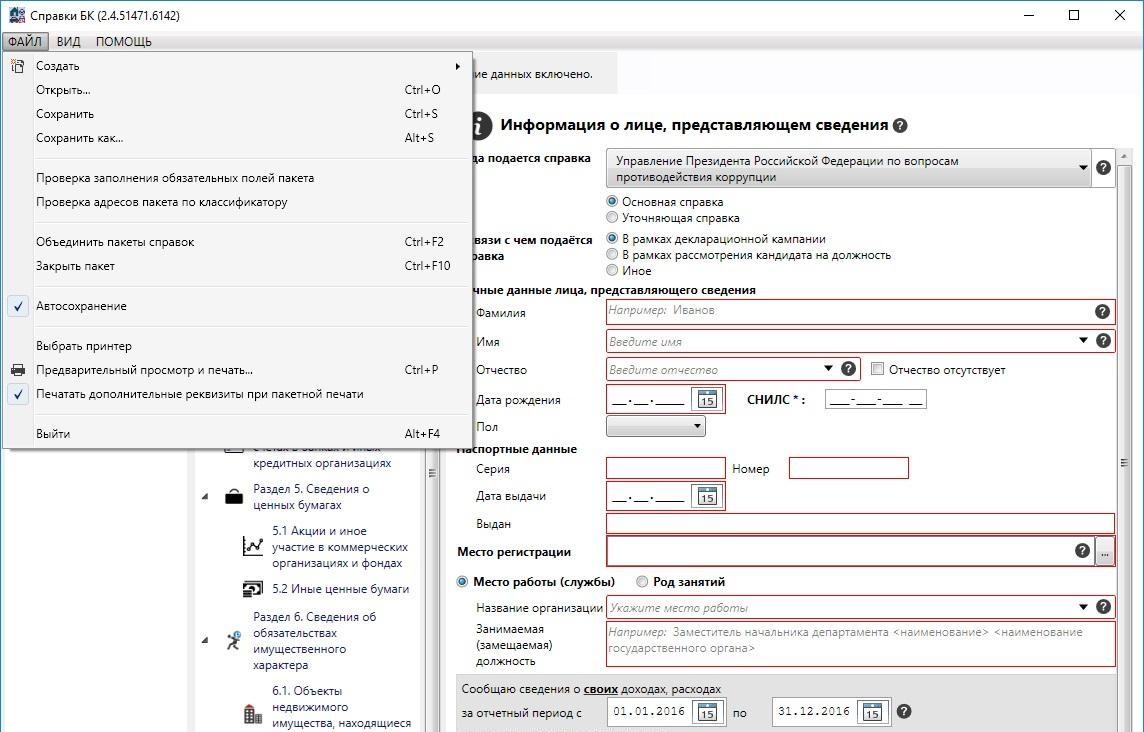Решение проблемы с запуском, когда программа Справки БК не открывается на компьютере с Windows после установки, или просто не запускается.
Как и в любом другом ПО, в работе программы могут возникать ошибки. К примеру, СПО Справки БК не открывается на компьютере после установки. Проблема неприятная, но легко решаемая. Есть несколько возможных вариантов.
Сначала убедитесь, что у вас установлена самая новая версия Справки БК.
Блокировка брандмауэром Windows
Брандмауэр служит для защиты операционной системы от вредоносных объектов. Он довольно неплохо выполняет свою работу, но иногда блокирует то, что не нужно. Требуется выключить брандмауэр и посмотреть на поведение программы.
- 1. Кликните по кнопке «Пуск», перейдите в каталог «Служебные – Windows» и запустите панель управления.
- 2. В панели щелкните пункт «Администрирование».
- 3. Выберите «Службы».
- 4. В списке служб найдите «Брандмауэр Защитника Windows» и кликните по записи два раза.
- 5. В следующем окне нажмите «Остановить», а затем «Применить» и «ОК».
Если после отключения брандмауэра программа запускается, то дело было именно в блокировке. Придется настраивать его правила. Выполняется это в самом брандмауэре. Попасть в его настройки можно при помощи панели управления, в которой требуется кликнуть по пункту «Брандмауэр Windows».
Если у вас установлен сторонний антивирус с файрволлом, то блокировка может возникать и с его стороны. Попробуйте временно отключить защиту. Для разных антивирусов инструкция разная. Но если у вас NOD32 от ESET, то щелкните по значку в трее правой кнопкой мыши, выберите «Временно отключить файрволл», выставьте временной промежуток (к примеру, 30 минут) и нажмите ОК.
Активация правильной версии .NET Framework
В Windows 10 по умолчанию установлена и активирована последняя версия компонента NET. Framework. Но программе для работы требуется именно версия 3.5. Поэтому ее нужно активировать в настройках операционной системы.
- 1. Кликните по кнопке «Пуск», выберите каталог «Служебные – Windows» и запустите панель управления.
- 2. В панели щелкните пункт «Программы и компоненты».
- 3. В левой части окна кликните «Включение или отключение компонентов Windows».
- 4. В списке отметьте пункт .NET Framework 3.5 и нажмите ОК.
Стоит заметить, что для Windows 7 и других версии ОС инструкция точно такая же. Практически все пункты совпадают. Поэтому с активацией нужной версии компонента не должно возникнуть никаких проблем. Не забудьте только перезагрузить компьютер.
Если в списке установленных компонентов нет .NET Framework 3.5, то его нужно скачать с официального сайта Microsoft и установить.
Переустановка Справки БК
Если ничего из вышеперечисленного не помогает, это значит, что Файлы самой программы повреждены. Здесь поможет только полная ее переустановка. Процесс довольно простой и понятный.
- 1. Перейдите на страницу загрузки, в блоке «Последняя версия» нажмите кнопку «Скачать» на самой с вежей версии СПО.
- 2. Откройте проводник, перейдите в каталог загрузок и откройте скачанный архив.
- 3. Запустите исполняемый файл двойным кликом. В мастере установки сразу щелкните «Далее».
- 4. На следующем этапе щелкните кнопку «Изменить» для смены папки установки.
- 5. Выберите альтернативный каталог, нажмите ОК и щелкните «Далее».
После установки можно попробовать запустить программу. Но не забудьте перед переустановкой удалить старую версию приложения. Делать это нужно при помощи панели управления и пункта «Программы и компоненты». Найдите в списке программу, щелкните по ней правой кнопкой мыши и выберите «Удалить». Далее следуйте указаниям мастера.
Смена стандартного каталога для установки требуется если Справки БК не запускается на Windows 10, вылетает или сразу закрывается. Windows 10 по умолчанию устанавливает СПО в папку AppData, что может вызвать вылеты и ошибки при открытии приложения. Поэтому лучше сменить папку на другую.
Все перечисленные варианты позволят устранить проблему с программой Справки БК, если она не запускается. Если же ничего не помогает, остается переустановить операционную систему Windows либо использовать другой ПК для заполнения справки о доходах.
В некоторых случаях, при попытке установить программу Справки БК появляется ошибка: Это приложение требует NET Framework 3.5 SP1
Это легко поправимая ошибка — отсутствие на вашем компьютере бесплатной программы Microsoft NET Framework 3.5 SP1.
Для исправления этой ошибки, скачиваем эту программу с официального сайта Microsoft или с нашего файлового хранилища и произведем установку.
После установки приложения Microsoft NET Framework, повторно запустите установку программы Справки БК, установка должна пройти успешно.
Возвращаемся на предыдущую страницу к инструкции по работе с приложением Справки БК — вернуться.
Внимание:
С течением времени ссылки на скачивание могут измениться.
Если у вас не получилось скачать Microsoft NET Framework по указанным ссылкам или возникли другие ошибки при установке приложения Справки БК — напишите об этом в комментариях.
В режиме чистой загрузки(отключил все службы(кроме майкрософт) и все элементы автозагрузки) все равно происходит ошибки проводника explorer.Проверил еще раз на целостность системные файлы — все нормально. Удалил пролграмму «Справки БК», затем переустановил ее с установками по-умолчанию в C:\Users\Andreyhomepc\AppData\Local\СправкиБК\.
Данная программа опять выдает ошибку:
Описание:
Stopped working
Сигнатура проблемы:
Имя события проблемы: CLR20r3
Сигнатура проблемы 01: БК.exe
Сигнатура проблемы 02: 2.4.53033.7185
Сигнатура проблемы 03: 5a9ea492
Сигнатура проблемы 04: System.Configuration
Сигнатура проблемы 05: 2.0.0.0
Сигнатура проблемы 06: 530ef30a
Сигнатура проблемы 07: 278
Сигнатура проблемы 08: 14
Сигнатура проблемы 09: IOIBMURHYNRXKW0ZXKYRVFN0BOYYUFOW
Версия ОС: 6.1.7601.2.1.0.256.1
Код языка: 1049
Ознакомьтесь с заявлением о конфиденциальности в Интернете:
Если заявление о конфиденциальности в Интернете недоступно, ознакомьтесь с его локальным вариантом:
C:\Windows\system32\ru-RU\erofflps.txt
Через центр обновлений каждый раз, когда находятся обновления при нажатии на список доступных обновлений проводник выдает ошибку:
Имя журнала: Application
Источник: Application Error
Дата: 26.10.2018 14:20:03
Код события: 1000
Категория задачи:(100)
Уровень: Ошибка
Ключевые слова:Классический
Пользователь: Н/Д
Компьютер: Andreyhomepc
Описание:
Имя сбойного приложения: Explorer.EXE, версия: 6.1.7601.23537, отметка времени: 0x57c44efe
Имя сбойного модуля: DUser.dll, версия: 6.1.7600.16385, отметка времени 0x4a5bdf26
Код исключения: 0xc0000005
Смещение ошибки: 0x0000000000001856
Идентификатор сбойного процесса: 0x10ac
Время запуска сбойного приложения: 0x01d46d1c2fc07728
Путь сбойного приложения: C:\Windows\Explorer.EXE
Путь сбойного модуля: C:\Windows\system32\DUser.dll
Код отчета: 14c18931-d911-11e8-938a-94de80dbbf59
Xml события:
<System>
<Provider Name=»Application Error» />
<EventID Qualifiers=»0″>1000</EventID>
<Level>2</Level>
<Task>100</Task>
<Keywords>0x80000000000000</Keywords>
<TimeCreated SystemTime=»2018-10-26T11:20:03.000000000Z» />
<EventRecordID>53613</EventRecordID>
<Channel>Application</Channel>
<Computer>Andreyhomepc</Computer>
<Security />
</System>
<EventData>
<Data>Explorer.EXE</Data>
<Data>6.1.7601.23537</Data>
<Data>57c44efe</Data>
<Data>DUser.dll</Data>
<Data>6.1.7600.16385</Data>
<Data>4a5bdf26</Data>
<Data>c0000005</Data>
<Data>0000000000001856</Data>
<Data>10ac</Data>
<Data>01d46d1c2fc07728</Data>
<Data>C:\Windows\Explorer.EXE</Data>
<Data>C:\Windows\system32\DUser.dll</Data>
<Data>14c18931-d911-11e8-938a-94de80dbbf59</Data>
</EventData>
</Event>
Решение проблемы с запуском, когда программа Справки БК не открывается на компьютере с Windows после установки, или просто не запускается.
Как и в любом другом ПО, в работе программы могут возникать ошибки. К примеру, СПО Справки БК не открывается на компьютере после установки. Проблема неприятная, но легко решаемая. Есть несколько возможных вариантов.
Сначала убедитесь, что у вас установлена самая новая версия Справки БК.
Блокировка брандмауэром Windows
Брандмауэр служит для защиты операционной системы от вредоносных объектов. Он довольно неплохо выполняет свою работу, но иногда блокирует то, что не нужно. Требуется выключить брандмауэр и посмотреть на поведение программы.
- 1. Кликните по кнопке «Пуск», перейдите в каталог «Служебные – Windows» и запустите панель управления.
- 2. В панели щелкните пункт «Администрирование».
- 3. Выберите «Службы».
- 4. В списке служб найдите «Брандмауэр Защитника Windows» и кликните по записи два раза.
- 5. В следующем окне нажмите «Остановить», а затем «Применить» и «ОК».
Если после отключения брандмауэра программа запускается, то дело было именно в блокировке. Придется настраивать его правила. Выполняется это в самом брандмауэре. Попасть в его настройки можно при помощи панели управления, в которой требуется кликнуть по пункту «Брандмауэр Windows».
Если у вас установлен сторонний антивирус с файрволлом, то блокировка может возникать и с его стороны. Попробуйте временно отключить защиту. Для разных антивирусов инструкция разная. Но если у вас NOD32 от ESET, то щелкните по значку в трее правой кнопкой мыши, выберите «Временно отключить файрволл», выставьте временной промежуток (к примеру, 30 минут) и нажмите ОК.
Активация правильной версии .NET Framework
В Windows 10 по умолчанию установлена и активирована последняя версия компонента NET. Framework. Но программе для работы требуется именно версия 3.5. Поэтому ее нужно активировать в настройках операционной системы.
- 1. Кликните по кнопке «Пуск», выберите каталог «Служебные – Windows» и запустите панель управления.
- 2. В панели щелкните пункт «Программы и компоненты».
- 3. В левой части окна кликните «Включение или отключение компонентов Windows».
- 4. В списке отметьте пункт .NET Framework 3.5 и нажмите ОК.
Стоит заметить, что для Windows 7 и других версии ОС инструкция точно такая же. Практически все пункты совпадают. Поэтому с активацией нужной версии компонента не должно возникнуть никаких проблем. Не забудьте только перезагрузить компьютер.
Если в списке установленных компонентов нет .NET Framework 3.5, то его нужно скачать с официального сайта Microsoft и установить.
Переустановка Справки БК
Если ничего из вышеперечисленного не помогает, это значит, что Файлы самой программы повреждены. Здесь поможет только полная ее переустановка. Процесс довольно простой и понятный.
- 1. Перейдите на страницу загрузки, в блоке «Последняя версия» нажмите кнопку «Скачать» на самой с вежей версии СПО.
- 2. Откройте проводник, перейдите в каталог загрузок и откройте скачанный архив.
- 3. Запустите исполняемый файл двойным кликом. В мастере установки сразу щелкните «Далее».
- 4. На следующем этапе щелкните кнопку «Изменить» для смены папки установки.
- 5. Выберите альтернативный каталог, нажмите ОК и щелкните «Далее».
После установки можно попробовать запустить программу. Но не забудьте перед переустановкой удалить старую версию приложения. Делать это нужно при помощи панели управления и пункта «Программы и компоненты». Найдите в списке программу, щелкните по ней правой кнопкой мыши и выберите «Удалить». Далее следуйте указаниям мастера.
Смена стандартного каталога для установки требуется если Справки БК не запускается на Windows 10, вылетает или сразу закрывается. Windows 10 по умолчанию устанавливает СПО в папку AppData, что может вызвать вылеты и ошибки при открытии приложения. Поэтому лучше сменить папку на другую.
Все перечисленные варианты позволят устранить проблему с программой Справки БК, если она не запускается. Если же ничего не помогает, остается переустановить операционную систему Windows либо использовать другой ПК для заполнения справки о доходах.
Решение проблемы с запуском, когда программа Справки БК не открывается на компьютере с Windows после установки, или просто не запускается.
Как и в любом другом ПО, в работе программы могут возникать ошибки. К примеру, СПО Справки БК не открывается на компьютере после установки. Проблема неприятная, но легко решаемая. Есть несколько возможных вариантов.
Сначала убедитесь, что у вас установлена самая новая версия Справки БК.
Блокировка брандмауэром Windows
Брандмауэр служит для защиты операционной системы от вредоносных объектов. Он довольно неплохо выполняет свою работу, но иногда блокирует то, что не нужно. Требуется выключить брандмауэр и посмотреть на поведение программы.
- 1. Кликните по кнопке «Пуск», перейдите в каталог «Служебные – Windows» и запустите панель управления.
- 2. В панели щелкните пункт «Администрирование».
- 3. Выберите «Службы».
- 4. В списке служб найдите «Брандмауэр Защитника Windows» и кликните по записи два раза.
- 5. В следующем окне нажмите «Остановить», а затем «Применить» и «ОК».
Если после отключения брандмауэра программа запускается, то дело было именно в блокировке. Придется настраивать его правила. Выполняется это в самом брандмауэре. Попасть в его настройки можно при помощи панели управления, в которой требуется кликнуть по пункту «Брандмауэр Windows».
Если у вас установлен сторонний антивирус с файрволлом, то блокировка может возникать и с его стороны. Попробуйте временно отключить защиту. Для разных антивирусов инструкция разная. Но если у вас NOD32 от ESET, то щелкните по значку в трее правой кнопкой мыши, выберите «Временно отключить файрволл», выставьте временной промежуток (к примеру, 30 минут) и нажмите ОК.
Активация правильной версии .NET Framework
В Windows 10 по умолчанию установлена и активирована последняя версия компонента NET. Framework. Но программе для работы требуется именно версия 3.5. Поэтому ее нужно активировать в настройках операционной системы.
- 1. Кликните по кнопке «Пуск», выберите каталог «Служебные – Windows» и запустите панель управления.
- 2. В панели щелкните пункт «Программы и компоненты».
- 3. В левой части окна кликните «Включение или отключение компонентов Windows».
- 4. В списке отметьте пункт .NET Framework 3.5 и нажмите ОК.
Стоит заметить, что для Windows 7 и других версии ОС инструкция точно такая же. Практически все пункты совпадают. Поэтому с активацией нужной версии компонента не должно возникнуть никаких проблем. Не забудьте только перезагрузить компьютер.
Если в списке установленных компонентов нет .NET Framework 3.5, то его нужно скачать с официального сайта Microsoft и установить.
Переустановка Справки БК
Если ничего из вышеперечисленного не помогает, это значит, что Файлы самой программы повреждены. Здесь поможет только полная ее переустановка. Процесс довольно простой и понятный.
- 1. Перейдите на страницу загрузки, в блоке «Последняя версия» нажмите кнопку «Скачать» на самой с вежей версии СПО.
- 2. Откройте проводник, перейдите в каталог загрузок и откройте скачанный архив.
- 3. Запустите исполняемый файл двойным кликом. В мастере установки сразу щелкните «Далее».
- 4. На следующем этапе щелкните кнопку «Изменить» для смены папки установки.
- 5. Выберите альтернативный каталог, нажмите ОК и щелкните «Далее».
После установки можно попробовать запустить программу. Но не забудьте перед переустановкой удалить старую версию приложения. Делать это нужно при помощи панели управления и пункта «Программы и компоненты». Найдите в списке программу, щелкните по ней правой кнопкой мыши и выберите «Удалить». Далее следуйте указаниям мастера.
Смена стандартного каталога для установки требуется если Справки БК не запускается на Windows 10, вылетает или сразу закрывается. Windows 10 по умолчанию устанавливает СПО в папку AppData, что может вызвать вылеты и ошибки при открытии приложения. Поэтому лучше сменить папку на другую.
Все перечисленные варианты позволят устранить проблему с программой Справки БК, если она не запускается. Если же ничего не помогает, остается переустановить операционную систему Windows либо использовать другой ПК для заполнения справки о доходах.
Содержание
- Справки БК виснет при запуске и не отвечает
- Отсутствие Visual C++ в Windows
- Блокировка вирусами
- Восстановление файлов Windows
- Оставить комментарий
- Как установить новую версию Справки БК и что делать если она не устанавливается
- Шаг 1: Скачиваем последнюю версию
- Шаг 2: Запускаем установщик
- 2 комментария
- Оставить комментарий
- Почему СПО Справки БК вылетает на Windows 10 при переходе по вкладкам
- Несовместимость с версией Windows
- Неправильная папка для установки
- Прекращена работа программы Справки БК: причины и решения
- Блокировка со стороны брандмауэра
- Работа вирусов
- Повреждение системных файлов
- Альтернативные способы решения проблемы
- Справки БК не запускается на Windows 10 или Windows 7
- Блокировка брандмауэром Windows
- Переустановка Справки БК
- Оставить комментарий
Справки БК виснет при запуске и не отвечает
Обновлено 15 июля 2021 г.
Решение проблемы, когда Справки БК зависает при запуске или во время работы, не реагируя на ваши действия.
В некоторых случаях Справки БК может зависать во время работы или во время запуска. При этом Windows сообщает, что программа не отвечает.
Такое поведение связано с определенными проблемами в операционной системе. Однако существуют способы, позволяющие устранить неполадки.
Обязательно убедитесь, что у вас установлена новая версия Справки БК.
Отсутствие Visual C++ в Windows
Если программа зависает еще на этапе загрузки, то высока вероятность того, что в ОС отсутствует компонент Visual C++. Он необходим для многих программ, которые занимаются созданием разного рода отчетности. Поэтому его лучше установить. Это бесплатно.
Рекомендуется перезагрузить компьютер после установки данного компонента. После рестарта попробуйте снова запустить «Справки БК». Проблема должна уйти. Если же все осталось так же, попробуйте переустановить NET. Framework или активировать в настройках версию 3.5.
Блокировка вирусами
- 1. В системном трее найдите иконку штатного антивируса и кликните по ней.
Антивирус начнет поиск вредоносных объектов. Процедура может растянуться на пару часов. Если будут найдены какие-либо угрозы, антивирус их удалит и данное действие отразится в журнале. По завершении процедуры перезагрузите машину.
Если вы не доверяете штатному антивирусу, то скачайте бесплатный инструмент Dr Web Cure IT. Он предельно прост и обладает русским языком. Поэтому работать с ним просто. Скачать его можно на официальном сайте Dr Web.
Восстановление файлов Windows
Если вирусы повредили некоторые файлы операционной системы, то зависать могут многие программы. Нужно попробовать восстановить файлы и компоненты при помощи командной строки. Сделать это проще, чем может показаться на первый взгляд.
- 1. Откройте меню «Пуск», перейдите в каталог «Служебные – Windows».
Проверка файлов и их восстановление может занять довольно много времени. Все зависит от степени захламленности системного диска. По завершении операции необходимо обязательно перезагрузить компьютер для применения изменений.
Иногда операция по восстановлению файлов не дает делаемого результата. Это говорит о том, что повреждение файлов слишком сильное. Потребуется полная переустановка операционной системы. Это займет много времени, поскольку процесс довольно сложный. Но зато все будет гарантированно работать.
Программа СПО Справки БК может зависать на старте или во время работы по разным причинам. Но описанные выше способы позволяют, в большинстве случаев, решить проблему без необходимости переустановки операционной системы Windows.
Оставить комментарий
Ваш email будет скрыт. Обязательные поля отмечены символом *
Источник
Как установить новую версию Справки БК и что делать если она не устанавливается
Обновлено 14 сентября 2021 г.
Пошаговая инструкция показывает как установить программу Справки БК последней версии на Windows 10. Также приведём решение частых проблем, например, если СПО не устанавливается.
Шаг 1: Скачиваем последнюю версию
На данный момент самой свежей версией СПО является 2.5.0, выпущенная 30 июля 2021 года. Когда она обновится неизвестно, но обычно новая версия выходит 1 раз в год. Когда это случится в очередной раз, мы опубликуем информацию на сайте.
После загрузки архива распакуйте его и увидите установочный файл. Его имя может отличаться от того, что указано на скриншоте ниже.
Перед тем как установить справку бк на компьютер нужно отключить антивирус, поскольку он может блокировать нужные процессы. Если переживаете за наличие вирусов в файле, проверьте его любым антивирусом до запуска. Вообще, по ссылке выше загружается официальная версия СПО.
Также удостоверьтесь, что ваш ПК удовлетворяет системным требованиям:
- Операционная система Windows XP Pro SP3 или выше. 1ГБ свободного места на жёстком диске.
Шаг 2: Запускаем установщик
Открываете инсталлятор и жмёте кнопку «Запустить».
Далее откроется мастер установки, который описывает каждый шаг.
Следуя его указаниям вы установите программу и увидите на рабочем столе ярлык запуска СПО.
На этом установка завершена.
Отдельно стоит отметить, что все проблемы связанные с установкой, в 99% являются следствием настройки компьютера. На «чистой» Windows 10 справка устанавливается и работает идеально.
2 комментария
Ольга Михайловна
Не удается установить новую версию справки 2.5.0 на рабочий стол. Запускаю скачать, идет загрузка и ничего не появляется для ее заполнения. У меня виндоус 10. Как установить справку? дополнительно требует программу акробат для редактирования, без нее можно установить спо?
Ольга Колпакова
Для установки Adobe Acrobat не нужен. Чтобы установить Справку, скачайте программу и запустите установщик из папки «Загрузки». Windows 10 сама всё сделает.
Оставить комментарий
Ваш email будет скрыт. Обязательные поля отмечены символом *
Предоставление справки 460 является обязанностью госслужащего согласно антикоррупционного законодательства.
Источник
Почему СПО Справки БК вылетает на Windows 10 при переходе по вкладкам
Обновлено 6 сентября 2021 г.
Почему программа Справки БК вылетает при переходе по вкладкам или во время заполнения документа в разделах: 3 причины и их решение.
Программа СПО «Справки БК» предназначена для заполнения и распечатки справок о доходах, расходах, имуществе госслужащих и их семьи. Однако приложение довольно капризное: часто возникают непонятные ошибки, вне зависимости от версии используемой операционной системы Windows 10, 8 или 8.1.
Чаще всего программа Справки БК вылетает сразу после запуска или во время перехода по вкладкам или разделам. Есть несколько причин и решений данной проблемы.
Перво-наперво убедитесь, что у вас установлена самая новая версия Справки БК.
1. Откройте браузер, перейдите по ссылке https://www.microsoft.com/ru-ru/download/details.aspx?id=21 и нажмите на красную кнопку «Скачать».
2. Откройте проводник, перейдите в папку загрузок и дважды кликните по скачанному файлу.
Далее следуйте указаниям мастера установки. После выполнения всех действий не забудьте перезагрузить компьютер для применения сделанных изменений. После рестарта Windows можно пробовать вновь работать с программой.
Для решения проблемы с отсутствующими компонентами в Windows 7 и Vista инструкция точно такая же. Нужно просто установить требуемую версию Framework. В Windows 10 последняя версия Framework уже установлена, но она не подходит требуется именно версия 3.5. Можно также использовать версию пакета с обновлением SP1.
Несовместимость с версией Windows
Чаще всего проблема проявляется на Windows 10 64-бит версии 1909. Поможет запуск программы в режиме совместимости с Windows 7. Инструкция довольно простая.
1. Кликните правой кнопкой мыши по ярлыку Справки БК и выберите пункт «Свойства».
2. Перейдите на вкладку «Совместимость», отметьте галочкой пункт «Запустить программу в режиме совместимости», выберите Windows 7, нажмите «Применить» и ОК.
После этого запустите программу двойным кликом по ярлыку. Если проблема была именно в совместимости, то программа будет нормально работать. Если нет, то проблема в другом.
Неправильная папка для установки
Это частая причина того, что СПО Справки БК вылетает на Windows 10. По умолчанию эта операционная система устанавливает программу в скрытую папку AppData. Иногда это становится проблемой во время работы и может приводить к неожиданному вылету программы на рабочий стол.
Решение простое – в процессе установки измените папку. Лучше выбрать каталог на локальном диске (можно даже на системном). Это позволит избежать появления ошибок в будущем.
Если программа установлена, переустановите её.
В Windows 8 и 8.1 также существует проблема с каталогом AppData. Поэтому данная инструкция будет актуальна и для этих версий операционной системы.
Источник
Прекращена работа программы Справки БК: причины и решения
Обновлено 14 июля 2021 г.
Что делать, если неожиданно прекращена работа программы Справки БК.
Программа предназначена для работы в операционных системах Windows и иногда в её работе случаются ошибки. Одна из самых распространенных заключается в том, что работа программы Справки БК была прекращена по неизвестной причине. Есть определенные способы для решения проблемы.
Сначала убедитесь, что у вас установлена свежая версия Справки БК.
Блокировка со стороны брандмауэра
Брандмауэр Windows – это защитное ПО, которое не дает подозрительным файлам из интернета и другому ПО вмешиваться в работу операционной системы. Но иногда он блокирует то, что не нужно.
Если Справки БК неожиданно завершает работу, есть смысл отключить брандмауэр и посмотреть, решится ли проблема.
- 1. Кликните по кнопке «Пуск», перейдите в каталог «Служебные – Windows» и запустите панель управления.
После этого попробуйте запустить «Справки БК» и поработать с программой. Если внезапной остановки работы не наблюдается, то проблема была именно в брандмауэре. В противном случае, придется искать альтернативное решение проблемы.
Для Windows 7 инструкция точно такая же, но служба будет называться «Брандмауэр Windows». В остальном все действия останутся такими же.
Если у вас установлен сторонний антивирусный продукт с собственным файрволлом, то брандмауэр можно и не включать. В этом случае, смысла в его использовании нет.
Работа вирусов
Часто вирусы и другое вредоносное ПО мешает работе многих программ, блокируя выполнение некоторых операций.
Для исключения этой причины придется проверить компьютер на вирусы и в случае их обнаружения – уничтожить. Рассмотрим вариант на примере встроенного Защитника Windows 10.
- 1. В системном трее найдите иконку штатного антивируса и кликните по ней.
Процесс может занять около 1 часа, но это самый простой способ обнаружить вредоносные объекты и устранить их. После удаления вирусов рекомендуется перезагрузить компьютер. После этого пробуйте снова работать с программой Справки БК.
Если вы используете сторонний антивирус, инструкция будет немного другая. Ведь меню отличается. В большинстве современных антивирусных продуктов запустить проверку можно прямо из системного трея, кликнув правой кнопкой мыши по значку и выбрав соответствующий пункт в меню.
Повреждение системных файлов
Если вирусы успели повредить файлы операционной системы, то программа Справки БК может вести себя некорректно. В числе прочего, она может неожиданно завершить свою работу. Нужно выполнить проверку и попытаться восстановить системные файлы.
- 1. Откройте меню «Пуск», перейдите в каталог «Служебные – Windows».
Эта команда запустит проверку целостности системных файлов и в случае необходимости восстановит их. По завершении процедуры обязательно нужно перезагрузить компьютер. Иначе сделанные изменения не будут учтены.
! Если эта процедура не помогла, то файлы Windows повреждены серьезно. Здесь справиться с проблемой поможет только полная переустановка операционной системы. Этот процесс потребует много времени, но результат будет стопроцентный.
Альтернативные способы решения проблемы
Иногда бывают другие причины для того, чтобы программа неожиданно прекращала свою работу. Поэтому есть альтернативные способы решения проблемы.
Все вышеописанные способы помогут решить проблему практически в любой версии операционной системы Windows.
Источник
Справки БК не запускается на Windows 10 или Windows 7
Обновлено 15 июля 2021 г.
Решение проблемы с запуском, когда программа Справки БК не открывается на компьютере с Windows после установки, или просто не запускается.
Как и в любом другом ПО, в работе программы могут возникать ошибки. К примеру, СПО Справки БК не открывается на компьютере после установки. Проблема неприятная, но легко решаемая. Есть несколько возможных вариантов.
Сначала убедитесь, что у вас установлена самая новая версия Справки БК.
Блокировка брандмауэром Windows
Брандмауэр служит для защиты операционной системы от вредоносных объектов. Он довольно неплохо выполняет свою работу, но иногда блокирует то, что не нужно. Требуется выключить брандмауэр и посмотреть на поведение программы.
- 1. Кликните по кнопке «Пуск», перейдите в каталог «Служебные – Windows» и запустите панель управления.
Если после отключения брандмауэра программа запускается, то дело было именно в блокировке. Придется настраивать его правила. Выполняется это в самом брандмауэре. Попасть в его настройки можно при помощи панели управления, в которой требуется кликнуть по пункту «Брандмауэр Windows».
Если у вас установлен сторонний антивирус с файрволлом, то блокировка может возникать и с его стороны. Попробуйте временно отключить защиту. Для разных антивирусов инструкция разная. Но если у вас NOD32 от ESET, то щелкните по значку в трее правой кнопкой мыши, выберите «Временно отключить файрволл», выставьте временной промежуток (к примеру, 30 минут) и нажмите ОК.
В Windows 10 по умолчанию установлена и активирована последняя версия компонента NET. Framework. Но программе для работы требуется именно версия 3.5. Поэтому ее нужно активировать в настройках операционной системы.
- 1. Кликните по кнопке «Пуск», выберите каталог «Служебные – Windows» и запустите панель управления.
Стоит заметить, что для Windows 7 и других версии ОС инструкция точно такая же. Практически все пункты совпадают. Поэтому с активацией нужной версии компонента не должно возникнуть никаких проблем. Не забудьте только перезагрузить компьютер.
Переустановка Справки БК
Если ничего из вышеперечисленного не помогает, это значит, что Файлы самой программы повреждены. Здесь поможет только полная ее переустановка. Процесс довольно простой и понятный.
- 1. Перейдите на страницу загрузки, в блоке «Последняя версия» нажмите кнопку «Скачать» на самой с вежей версии СПО.
- 2. Откройте проводник, перейдите в каталог загрузок и откройте скачанный архив.
- 3. Запустите исполняемый файл двойным кликом. В мастере установки сразу щелкните «Далее».
После установки можно попробовать запустить программу. Но не забудьте перед переустановкой удалить старую версию приложения. Делать это нужно при помощи панели управления и пункта «Программы и компоненты». Найдите в списке программу, щелкните по ней правой кнопкой мыши и выберите «Удалить». Далее следуйте указаниям мастера.
Смена стандартного каталога для установки требуется если Справки БК не запускается на Windows 10, вылетает или сразу закрывается. Windows 10 по умолчанию устанавливает СПО в папку AppData, что может вызвать вылеты и ошибки при открытии приложения. Поэтому лучше сменить папку на другую.
Все перечисленные варианты позволят устранить проблему с программой Справки БК, если она не запускается. Если же ничего не помогает, остается переустановить операционную систему Windows либо использовать другой ПК для заполнения справки о доходах.
Оставить комментарий
Ваш email будет скрыт. Обязательные поля отмечены символом *
Источник
Возникла ошибка печати «Принтеру не удалось напечатать»: почему пишет, что делать
Первое, что нужно сделать в этой ситуации, — это проверить целостность соединительных кабелей. Несмотря на всю свою надежность, со временем они могут потерять устойчивость или просто выйти из строя. Нередки случаи механических повреждений при перестановке мебели или любых других действиях.
Есть два типа кабелей, которые можно использовать для подключения к принтеру. Самый популярный кабель USB и Ethernet, более известный как патч-кабель. На самом деле это изделия из пластика, пластика и тонкого металла. Поэтому случаи натирания не единичны. Самым надежным вариантом тестирования было бы временное использование аналогичных кабелей другой техники.
Блокировка брандмауэром Windows
Брандмауэр служит для защиты операционной системы от вредоносных объектов. Он довольно неплохо выполняет свою работу, но иногда блокирует то, что не нужно. Требуется выключить брандмауэр и посмотреть на поведение программы.
-
1. Кликните по кнопке «Пуск», перейдите в каталог «Служебные – Windows» и запустите панель управления.
Если после отключения брандмауэра программа запускается, то дело было именно в блокировке. Придется настраивать его правила. Выполняется это в самом брандмауэре. Попасть в его настройки можно при помощи панели управления, в которой требуется кликнуть по пункту «Брандмауэр Windows».
Если у вас установлен сторонний антивирус с файрволлом, то блокировка может возникать и с его стороны. Попробуйте временно отключить защиту. Для разных антивирусов инструкция разная. Но если у вас NOD32 от ESET, то щелкните по значку в трее правой кнопкой мыши, выберите «Временно отключить файрволл», выставьте временной промежуток (к примеру, 30 минут) и нажмите ОК.
Выбор принтера
Для этого необходимо произвести следующие действия:
- Заходим в Панель управления и переходим на «Устройства и Принтеры». Окно покажет перечень подсоединенных принтеров и устройств.
- Выбираем наше устройство – проверяем статус принтера, он должен быть «Подключен».
- Устанавливаем курсор мыши на пиктограмму принтера, нажимаем правую клавишу. В выпадающем контекстном меню выбираем «Использовать по умолчанию».
Возле принтера должен появиться зеленая галочка. Принтер в нерабочем состоянии отображается на панели «Устройства и принтеры» бледным, обесцвеченным значком.
В выпадающем окне выбираем параметр «Автоматически» и сохраняем параметры.
- Для того чтобы проверить работу Диспетчера, нажимаем «Перезапустить службу».
- При отправке на принтер большого количества запросов на печать попробуйте очистить Очередь печати и перезагрузить принтер.
Проверяем свойства принтера
Открываем вкладку «Устройства» – «Принтеры и факсы». Щелчком правой клавиши мыши открываем выпадающее окно «Свойства», находим опцию «Обмен данными». Жмем «Отключить». После действия пробуем перезагрузить принтер.
Находим значок принтера, делаем два щелчка мышью и проверяем состояние устройства. Если выпадающее значение «Работать автономно», параметр следует изменить.
Для действия переходим по пути Пуск – Панель управления – Устройства и принтеры.
О представлении гражданами, претендующими на замещение должностей федеральной государственной службы, и федеральными государственными служащими сведений о доходах, об имуществе и обязательствах имущественного характера»;
— Указом Президента Российской Федерации от 23 июня 2014 г. № 460 «Об утверждении формы справки о доходах, расходах, об имуществе и обязательствах имущественного характера и внесении изменений в некоторые акты Президента Российской Федерации».
2. Заполнение необходимых сведений о персоналии для последующей печати в установленном виде.
3. Ввод и отображение введенных данных.
4. Проверку корректности ввода данных.
Настоящее описание программного обеспечения предназначено для ознакомления пользователей с правилами и особенностями работы с СПО «Справки БК».
2.
Для запуска приложения достаточно кликнуть по иконке двойным щелчком мышки.
Как заполнить справку БК: образец заполнения и пошаговая инструкция
Учитывая, что речь идёт об официальном документообороте, декларации заполняются строго по установленному законом образцу. Ниже вы найдете методические рекомендации по заполнению справки бк 2018 года и три образца: на госслужащего, на супруга или супругу и на ребенка.
Преимущество подачи сведений о доходах в электронном виде обусловлено тем, что программа БК автоматически находит ошибки и указывает на обнаруженные неточности пользователю.
Под пакетом документов подразумевается справка на заявителя и всех членов его семьи.
Все сведения справки заполняются на формах СПО, идентичным по названию разделам справки.
На формах заполняются поля в отношении заявителя, а затем в отношении супруги (супруга) и несовершеннолетних детей. Для того чтобы получить доступ к справкам членов семей, а также ко всем разделам справки заявителя необходимо заполнить установочные данные заявителя: фамилия, имя, отчество, дата рождения, пол, паспортные данные. Рекомендуемые и не обязательные к заполнению поля отмечены на каждой форме сносками: «*» и «**».
Все поля форм СПО для удобства заполнения имеют подсказки.
Классифицируемые поля (с возможностью выбора текста) отмечены специальным символом «▼».
Cправки БК иероглифы — иероглифы появляются при заполнении адреса. Обычно похожие проблемы решаются заменой кодовой страницы в реестре:
Но в данном случае это не помогает.
Поскольку в этой замечательной программе плохо не только это, то рассмотрим все проблемы последовательно:
Программа не запускается
Установить от Администратора в другое месторасположение.
Закрытие программы с ошибкой
То есть программа работает, а потом вываливается с ошибкой.
Иероглифы в адресе
Сам бы ни в жисть не догадался, подсказали умные люди — на компьютере установлен BDE Administrator. Запустить BDE Administrator с правами локального администратора, сделать следующие настройки:
Если BDE Administrator зависает в момент применения настроек: такое может происходить на Windows 7, на Windows XP всё нормально. Аварийно завершить программу, появится окно с предложением запустить программу в режиме совместимости, запустить, применить настройки.
Если окно не появляется, искать bdeadmin. exe и издеваться уже над ним.
Распространение с помощью GPO
Дополнение от 27.04.2017
При попытке распечатать заполненную декларацию вылетели вот такие ошибки:
Всё оказалось очень просто, программе не понравился конкретный принтер, в данном случае «хлебница» HP LJ 1010. На другом принтере распечаталось без проблем с этого же компьютера. Поскольку сегодня был последний день сдачи деклараций, тема исчерпана и закрыта до следующего года.
Справки БК версия 2.4.1
Выпущена в марте 2018, по прежнему использует в своей основе NetFramework 3.5 SP1. Хотя в работе программы могут присутствовать задержки и подвисания при открытии самой программы (особенно при 1 запуске), открытии и сохранении файлов — работает она лучше, чем начальные версии (аварийные вылеты из программы никуда не делись).
Подготовка к работе с СПО
В первую очередь следует проинспектировать инструмент работы на предмет совместимости с программой. Компьютер или ноутбук должны обладать следующими характеристиками:
- Windows XP или Windows 7;
- 1 Гб свободной памяти.
Помимо этого необходим лазерный принтер для печати заполненной справки. Перед началом работы необходимо установить программу, скачав ее с официального сайта либо запустив с диска установочный файл. Если приложение не запускается в Windows XP или Windows 7 следует запустить приложение на другом компьютере или запустить обновления для используемых системных программ.
После того, как на рабочем столе появится ярлык «Справки БК», можно приступать к созданию документа.
Возникла ошибка печати «Принтеру не удалось напечатать»: почему пишет, что делать
Первое, что нужно сделать в этой ситуации, — это проверить целостность соединительных кабелей. Несмотря на всю свою надежность, со временем они могут потерять устойчивость или просто выйти из строя. Нередки случаи механических повреждений при перестановке мебели или любых других действиях.
Есть два типа кабелей, которые можно использовать для подключения к принтеру. Самый популярный кабель USB и Ethernet, более известный как патч-кабель. На самом деле это изделия из пластика, пластика и тонкого металла. Поэтому случаи натирания не единичны. Самым надежным вариантом тестирования было бы временное использование аналогичных кабелей другой техники.
Блокировка брандмауэром Windows
Брандмауэр служит для защиты операционной системы от вредоносных объектов. Он довольно неплохо выполняет свою работу, но иногда блокирует то, что не нужно. Требуется выключить брандмауэр и посмотреть на поведение программы.
-
1. Кликните по кнопке «Пуск», перейдите в каталог «Служебные – Windows» и запустите панель управления.
Если после отключения брандмауэра программа запускается, то дело было именно в блокировке. Придется настраивать его правила. Выполняется это в самом брандмауэре. Попасть в его настройки можно при помощи панели управления, в которой требуется кликнуть по пункту «Брандмауэр Windows».
Если у вас установлен сторонний антивирус с файрволлом, то блокировка может возникать и с его стороны. Попробуйте временно отключить защиту. Для разных антивирусов инструкция разная. Но если у вас NOD32 от ESET, то щелкните по значку в трее правой кнопкой мыши, выберите «Временно отключить файрволл», выставьте временной промежуток (к примеру, 30 минут) и нажмите ОК.
Выбор принтера
Для этого необходимо произвести следующие действия:
- Заходим в Панель управления и переходим на «Устройства и Принтеры». Окно покажет перечень подсоединенных принтеров и устройств.
- Выбираем наше устройство – проверяем статус принтера, он должен быть «Подключен».
- Устанавливаем курсор мыши на пиктограмму принтера, нажимаем правую клавишу. В выпадающем контекстном меню выбираем «Использовать по умолчанию».
Возле принтера должен появиться зеленая галочка. Принтер в нерабочем состоянии отображается на панели «Устройства и принтеры» бледным, обесцвеченным значком.
В выпадающем окне выбираем параметр «Автоматически» и сохраняем параметры.
- Для того чтобы проверить работу Диспетчера, нажимаем «Перезапустить службу».
- При отправке на принтер большого количества запросов на печать попробуйте очистить Очередь печати и перезагрузить принтер.
Проверяем свойства принтера
Открываем вкладку «Устройства» – «Принтеры и факсы». Щелчком правой клавиши мыши открываем выпадающее окно «Свойства», находим опцию «Обмен данными». Жмем «Отключить». После действия пробуем перезагрузить принтер.
Находим значок принтера, делаем два щелчка мышью и проверяем состояние устройства. Если выпадающее значение «Работать автономно», параметр следует изменить.
Для действия переходим по пути Пуск – Панель управления – Устройства и принтеры.
О представлении гражданами, претендующими на замещение должностей федеральной государственной службы, и федеральными государственными служащими сведений о доходах, об имуществе и обязательствах имущественного характера»;
— Указом Президента Российской Федерации от 23 июня 2014 г. № 460 «Об утверждении формы справки о доходах, расходах, об имуществе и обязательствах имущественного характера и внесении изменений в некоторые акты Президента Российской Федерации».
2. Заполнение необходимых сведений о персоналии для последующей печати в установленном виде.
3. Ввод и отображение введенных данных.
4. Проверку корректности ввода данных.
Настоящее описание программного обеспечения предназначено для ознакомления пользователей с правилами и особенностями работы с СПО «Справки БК».
2.
Для запуска приложения достаточно кликнуть по иконке двойным щелчком мышки.
Как заполнить справку БК: образец заполнения и пошаговая инструкция
Учитывая, что речь идёт об официальном документообороте, декларации заполняются строго по установленному законом образцу. Ниже вы найдете методические рекомендации по заполнению справки бк 2018 года и три образца: на госслужащего, на супруга или супругу и на ребенка.
Преимущество подачи сведений о доходах в электронном виде обусловлено тем, что программа БК автоматически находит ошибки и указывает на обнаруженные неточности пользователю.
Под пакетом документов подразумевается справка на заявителя и всех членов его семьи.
Все сведения справки заполняются на формах СПО, идентичным по названию разделам справки.
На формах заполняются поля в отношении заявителя, а затем в отношении супруги (супруга) и несовершеннолетних детей. Для того чтобы получить доступ к справкам членов семей, а также ко всем разделам справки заявителя необходимо заполнить установочные данные заявителя: фамилия, имя, отчество, дата рождения, пол, паспортные данные. Рекомендуемые и не обязательные к заполнению поля отмечены на каждой форме сносками: «*» и «**».
Все поля форм СПО для удобства заполнения имеют подсказки.
Классифицируемые поля (с возможностью выбора текста) отмечены специальным символом «▼».
Cправки БК иероглифы — иероглифы появляются при заполнении адреса. Обычно похожие проблемы решаются заменой кодовой страницы в реестре:
Но в данном случае это не помогает.
Поскольку в этой замечательной программе плохо не только это, то рассмотрим все проблемы последовательно:
Программа не запускается
Установить от Администратора в другое месторасположение.
Закрытие программы с ошибкой
То есть программа работает, а потом вываливается с ошибкой.
Иероглифы в адресе
Сам бы ни в жисть не догадался, подсказали умные люди — на компьютере установлен BDE Administrator. Запустить BDE Administrator с правами локального администратора, сделать следующие настройки:
Если BDE Administrator зависает в момент применения настроек: такое может происходить на Windows 7, на Windows XP всё нормально. Аварийно завершить программу, появится окно с предложением запустить программу в режиме совместимости, запустить, применить настройки.
Если окно не появляется, искать bdeadmin. exe и издеваться уже над ним.
Распространение с помощью GPO
Дополнение от 27.04.2017
При попытке распечатать заполненную декларацию вылетели вот такие ошибки:
Всё оказалось очень просто, программе не понравился конкретный принтер, в данном случае «хлебница» HP LJ 1010. На другом принтере распечаталось без проблем с этого же компьютера. Поскольку сегодня был последний день сдачи деклараций, тема исчерпана и закрыта до следующего года.
Справки БК версия 2.4.1
Выпущена в марте 2018, по прежнему использует в своей основе NetFramework 3.5 SP1. Хотя в работе программы могут присутствовать задержки и подвисания при открытии самой программы (особенно при 1 запуске), открытии и сохранении файлов — работает она лучше, чем начальные версии (аварийные вылеты из программы никуда не делись).
Подготовка к работе с СПО
В первую очередь следует проинспектировать инструмент работы на предмет совместимости с программой. Компьютер или ноутбук должны обладать следующими характеристиками:
- Windows XP или Windows 7;
- 1 Гб свободной памяти.
Помимо этого необходим лазерный принтер для печати заполненной справки. Перед началом работы необходимо установить программу, скачав ее с официального сайта либо запустив с диска установочный файл. Если приложение не запускается в Windows XP или Windows 7 следует запустить приложение на другом компьютере или запустить обновления для используемых системных программ.
После того, как на рабочем столе появится ярлык «Справки БК», можно приступать к созданию документа.
Для старта СПО следует щелкнуть 2 раза на ярлыке левой клавишей мыши
Возможности
Основные технические и функциональные возможности приложения:
- Обеспечение упрощенной процедуры заполнения справок о доходах/расходах граждан, их движимом и недвижимом имуществе, а также обязательств имущественного характера.
- Автоматическое выявление и подчеркивание форм, где пользователем были допущены какие-либо ошибки.
- Наличие встроенного инструмента печати с доступом к гибким настройкам.
- Большой выбор готовых шаблонов.
- Возможность самостоятельного выбора из шрифтов из представленного каталога, а также их размера (от 12 до 20 единиц).
- Ежеминутное сохранение введенной информации, которое осуществляется в автоматическом режиме.
- Наличие интерактивной системы подсказок, различных инструкций и рекомендаций разработчиков.
- Возможность сохранения введенных в формы данных для их дальнейшего использования.
Как установить
Загрузив архив с нашего интернет-ресурса, необходимо выполнить установку приложения. Процесс инсталляции предусматривает следующие действия:
- Откройте архив и запустите установочный файл.
- Нажмите кнопку «Далее».
- Выберите подходящую для установки папку, либо согласитесь с предложенным вариантом.
- Снова нажмите «Далее», воспользуйтесь командой «Установить» и дождитесь завершения процесса.
- Поставьте, либо уберите галочку «Запустить СПО Справки БК».
- Чтобы завершить инсталляцию, нажмите кнопку «Готово».
Прекращена работа программы Справки БК: причины и решения
Что делать, если неожиданно прекращена работа программы Справки БК.
Программа предназначена для работы в операционных системах Windows и иногда в её работе случаются ошибки. Одна из самых распространенных заключается в том, что работа программы Справки БК была прекращена по неизвестной причине. Есть определенные способы для решения проблемы.
Сначала убедитесь, что у вас установлена свежая версия Справки БК.
Блокировка со стороны брандмауэра
Брандмауэр Windows – это защитное ПО, которое не дает подозрительным файлам из интернета и другому ПО вмешиваться в работу операционной системы. Но иногда он блокирует то, что не нужно.
Если Справки БК неожиданно завершает работу, есть смысл отключить брандмауэр и посмотреть, решится ли проблема.
- 1. Кликните по кнопке «Пуск», перейдите в каталог «Служебные – Windows» и запустите панель управления.
После этого попробуйте запустить «Справки БК» и поработать с программой. Если внезапной остановки работы не наблюдается, то проблема была именно в брандмауэре. В противном случае, придется искать альтернативное решение проблемы.
Для Windows 7 инструкция точно такая же, но служба будет называться «Брандмауэр Windows». В остальном все действия останутся такими же.
Если у вас установлен сторонний антивирусный продукт с собственным файрволлом, то брандмауэр можно и не включать. В этом случае, смысла в его использовании нет.
Работа вирусов
Часто вирусы и другое вредоносное ПО мешает работе многих программ, блокируя выполнение некоторых операций.
Для исключения этой причины придется проверить компьютер на вирусы и в случае их обнаружения – уничтожить. Рассмотрим вариант на примере встроенного Защитника Windows 10.
- 1. В системном трее найдите иконку штатного антивируса и кликните по ней.
Процесс может занять около 1 часа, но это самый простой способ обнаружить вредоносные объекты и устранить их. После удаления вирусов рекомендуется перезагрузить компьютер. После этого пробуйте снова работать с программой Справки БК.
Если вы используете сторонний антивирус, инструкция будет немного другая. Ведь меню отличается. В большинстве современных антивирусных продуктов запустить проверку можно прямо из системного трея, кликнув правой кнопкой мыши по значку и выбрав соответствующий пункт в меню.
Повреждение системных файлов
Если вирусы успели повредить файлы операционной системы, то программа Справки БК может вести себя некорректно. В числе прочего, она может неожиданно завершить свою работу. Нужно выполнить проверку и попытаться восстановить системные файлы.
- 1. Откройте меню «Пуск», перейдите в каталог «Служебные – Windows».
Эта команда запустит проверку целостности системных файлов и в случае необходимости восстановит их. По завершении процедуры обязательно нужно перезагрузить компьютер. Иначе сделанные изменения не будут учтены.
! Если эта процедура не помогла, то файлы Windows повреждены серьезно. Здесь справиться с проблемой поможет только полная переустановка операционной системы. Этот процесс потребует много времени, но результат будет стопроцентный.
Альтернативные способы решения проблемы
Иногда бывают другие причины для того, чтобы программа неожиданно прекращала свою работу. Поэтому есть альтернативные способы решения проблемы.
- Нехватка оперативной памяти. Если одновременно запущено слишком много приложений, то программе может не хватать оперативной памяти. Откройте диспетчер задач (Ctrl+Alt+Del в Windows 7) и завершите те процессы, которые вам не нужны. После этого попробуйте снова запустить СПО.
- Повреждение файлов программы. Если на компьютере были вирусы, то они могли повредить компоненты самой программы. Попробуйте переустановить «Справки БК» и посмотрите, как приложение будет работать после этого.
- Поврежденный .NET Framework. Повреждение файлов данного компонента от Microsoft также может негативно повлиять на работу программы. Переустановите .NET Framework и попробуйте снова поработать с программой.
Все вышеописанные способы помогут решить проблему практически в любой версии операционной системы Windows.
Ошибка при запуске программы СПРАВКИ БК
Вы можете написать сейчас и зарегистрироваться позже. Если у вас есть аккаунт, авторизуйтесь, чтобы опубликовать от имени своего аккаунта.
- Ответов 45
- Created 3 г
- Последний ответ 2 г
Top Posters In This Topic
Andreyuser 16 posts
andrew75 13 posts
regist 6 posts
Friend 3 posts
Popular Days
Popular Posts
regist
Для начала ACEStream удалите. и лучше сделайте такой лог https://support.kaspersky.ru/03632
regist
всё-таки лог покажите. Для этогоСкачайте этот скрипт, запустите стандартную проверку. Полученные логи потом выложите здесь.
© Kиpилл
@Andreyuser, давайте сделаем несколько вещей. 1) Убедитесь. что падение проводника будет продолжаться в безопасном режиме с поддержкой командной строки 2) Не запускается именно этот скрипт, или с
Приложение требует NET Framework 3.5
Это легко поправимая ошибка — отсутствие на вашем компьютере бесплатной программы Microsoft NET Framework 3.5 SP1.
Для исправления этой ошибки, скачиваем эту программу с официального сайта Microsoft или с нашего файлового хранилища и произведем установку.
После установки приложения Microsoft NET Framework, повторно запустите установку программы Справки БК, установка должна пройти успешно.
Возвращаемся на предыдущую страницу к инструкции по работе с приложением Справки БК — вернуться.
Внимание:
С течением времени ссылки на скачивание могут измениться.
Если у вас не получилось скачать Microsoft NET Framework по указанным ссылкам или возникли другие ошибки при установке приложения Справки БК — напишите об этом в комментариях.
СПО Справки БК 2022, образцы заполнения, методические рекомендации, частые вопросы
Ниже можно бесплатно скачать последнюю версию Справки БК 2022 по ссылкам с официального сайта Президента РФ и установить программу на компьютер.
Для удобства приведены образцы заполнения справки по доходам за 2021 год и пошаговая инструкция, которая проведет по каждому этапу заполнения. Останется только распечатать ее и не забыть подать — для этого в конце статьи указаны сроки подачи декларации для госслужащих.
Скачать Справки БК 2022
Заполнение декларации о доходах – это обязательное условие для государственных служащих, получающих зарплату из регионального или федерального бюджета. Для этого государство разработало программу СПО Справка БК 2022, которая позволяет заполнить декларацию, сохранить в .pdf или распечатать в один клик.
Если вы установили новую версию Справки БК 2.5.1.1672 и сделали в ней справку, то при распечатывании документа в правом нижнем углу будет указана версия 2.5.0. Такую справку не примут. Эта ошибка была решена в новой версии 2.5.1.1677. Скачайте её по ссылке ниже и распечатайте документ повторно.
Программа распространяется бесплатно, скачать последнюю версию 2.5.1 можно c официального сайта по ссылке ниже.
Последняя версия СПО Справка БК 2.5.1 для госслужащих выпущена 14 февраля 2022 года. Перейдите по ссылке на сайт Справки БК, выберите дистрибутив программы и скачайте её с сайта Президента РФ kremlin.ru.
Установка СПО Справки БК на компьютер
Вы можете скачать методические рекомендации по заполнению Справки БК за 2021 год и описание программы по ссылкам ниже. Но лучше читайте статью дальше, там подробная инструкция с картинками и видео.
СПО «Справки БК» — это программа, которую разработал Минтруд по поручению Президента РФ. Её основное предназначение: упростить процесс оформления электронных деклараций для государственных служащих и оптимизировать документооборот.
Для корректной работы программы требуется:
- Операционная система Windows XP/Windows 7 или более современная (Windows 10 подходит).
- Не менее 1 Гб свободного места на жёстком диске.
- Принтер, способный распечатывать документы формата А4 (если нет принтера, справку можно распечатать на другом компьютере — как это с делать написано ниже).
Если компьютер или ноутбук соответствуют заявленным требования, нужно скачать архив с установочным файлом по ссылке выше и распаковать его на жёсткий диск компьютера. Далее нужно запустить инсталлятор и дождаться установки программы на ПК.
После завершения процедуры, на рабочем столе появляется ярлык «Справки БК». Для запуска приложения достаточно кликнуть по иконке двойным щелчком мышки.
Пример заполнения: пошаговая инструкция
Учитывая, что речь идёт об официальном документообороте, декларации заполняются строго по установленному законом образцу. Ниже вы найдете методические рекомендации по заполнению Справки БК 2022 года и три образца: на госслужащего, на супруга или супругу и на ребенка.
Преимущество подачи сведений о доходах в электронном виде обусловлено тем, что программа БК автоматически находит ошибки и указывает на обнаруженные неточности пользователю. Кроме этого, в окне приложения достаточно изменить один или несколько разделов, а бумажный документ придётся переписывать полностью.
При запуске программы, стартовое окно предлагает выбрать одно из доступных действий:
- Новый документ – здесь можно создавать файлы на любое физическое лицо, например, заполнить декларацию о доходах супруги или сделать справку на ребёнка.
- Открыть пакет документации – здесь подразумевается набор справок, оформленных одним человеком за отчётный период. Выбирая этот раздел, пользователь переходит в раздел ранее созданных документов, где можно продолжить работу над декларацией или вносить правки и изменения.
Для всех форм электронной отчётности существуют определённые требования к заполнению. Методические рекомендации по заполнению справки БК за 2021 год по разделам тоже есть.
Информация о заявителе. В этом разделе указывается полное наименование инстанции, для которой создаётся справка бк, паспортные данные заявителя, категория документа, цель предоставления сведений и период отчётности.
Сведения о доходах. Здесь отмечается размер прибыли, который был получен за отчётный период, независимо от формы и источника.
Сведения о расходах. Указываются все виды финансовых затрат, которые были осуществлены в течение подотчётного периода. Например, пользователь приобрёл недвижимость или решил вложить средства в ценные бумаги и акции. Если затрат не было, поле оставляется незаполненным.
Сведения об имуществе. Этот раздел разделяется на две категории: недвижимость и транспортные средства.
Сведения о счетах в банках. Нужно указать все имеющиеся.
Сведения о вкладах и ценных бумагах. Сюда вносится информация об открытых банковских счетах и иных способах капиталовложений. Например, если пользователь владеет акциями предприятий или ценными бумагами, эти данные вносятся в данный раздел.
Сведения об используемой недвижимости. Отмечаются формы владения, например, гражданин имеет в собственности квартиру или владеет ей на основании договора аренды, у него есть гараж, земельный участок, дача или иное недвижимое имущество.
Сведения об обязательствах. Вводится информация об имеющихся кредитах, ссудах, займах и других видах обязательств госслужащего.
Безвозмездные сделки. Если в течение года были получены или подарены подарки, их нужно указать в этом разделе.
Ниже есть видео-образец справки БК с наглядным пояснением каждого пункта. Эта видео-инструкция призвана максимально упростить заполнение справки о доходах для госслужбы и показывает пошаговое заполнение справки БК.
После заполнения обязательных полей, нужно отметить галочкой подтверждение полноты и достоверности указанных сведений.
Помимо особенностей заполнения, к документам строгой подотчётности предъявляются и иные требования обязательные к соблюдению. Сюда относятся такие моменты:
- Заполняя справки на родственников вначале указываются паспортные данные пользователя.
- Если нужная информация отсутствует в меню приведённых значений, выбирается пункт «Иное» и данные вводятся в текстовом режиме.
- Любые количественные значения и суммы указываются с десятичной точностью.
- Поля, для заполнения которых отсутствуют необходимые данные оставляются пустыми или отмечаются лаконичными пояснениями в формате: имею/не имею. Использование других символов и обозначений, в том числе прочерка считаются недопустимыми.
- Не допускается подавать справки, на которых присутствуют дефекты печати, например, пятна или цветовые полосы, вызванные некачественным картриджем.
- Запрещается вносить исправления в распечатанный документ при помощи ручки или корректора. Если на бумажном формате справки обнаружены неточности, документ создаётся заново.
- Листы не скрепляются: скоросшиватели, скрепки и другие элементы фиксации не используются.
Если при сохранении или отправки декларации в печать система выявляет пустые обязательные поля или иные неточности заполнения, некорректный раздел выделяется красным цветом и на экран выводится соответствующее уведомление с указанием причин.
Образцы заполнения справки о доходах госслужащего
Образец заполнения Справки БК 2022 для государственных служащих:
Образец СПО Справки БК на супруга (супругу) госслужащего:
Образец справки БК на ребенка:
Для оптимизации процесса заполнения и сокращения количества ошибок, программа Справки БК имеет систему контекстных подсказок. Пример заполнения справки бк наглядно показывают, что должно получиться.
Как сохранить справку
При работе с программой Справки БК необходимость самостоятельного сохранения отсутствует: в приложении есть функция автосохранения, которая сохраняет изменения с интервалом 60 секунд. Поэтому вероятность потерять введённую в режиме онлайн информацию при внезапном отключении электроэнергии сведена к минимуму.
Для самостоятельного сохранения справки предлагается два варианта действий:
- Нажатие стилизованной под жёсткий диск иконки в верхнем левом углу рабочего окна программы.
- Выбор в разделах системного меню пункта «Файл» в левом верхнем углу окна программы, далее – «Сохранить».
Не рекомендуется сохранять данные за разные отчётные периоды под одинаковыми названиями: это приводит к потере информации предыдущих пакетов.
Если необходимо сохранить новую справку, которая основывается на сведениях за предыдущий период отчётности, выбираются пункты:
- Файл.
- Сохранить как (здесь можно сохранить справку БК в формате PDF).
- Название.
В последней графе созданному документу присваивается уникальное наименование, отличное от предыдущих загруженных файлов. Пример заполнения:
- Было: декларация о доходах за 2020 год.
- Стало: декларация о доходах госслужащих 2021.
В результате в архиве сохраняются два документа за указанные периоды отчётности.
Как распечатать заполненную справку
Чтобы распечатать Справку БК, нужно выбрать иконку, стилизованную под изображение принтера, и документ отправится в очередь на печать. Если пользователь пропустил поля, обязательные для заполнения, программа БК выводит на экран соответствующее предупреждение и предлагает вывести список незаполненных разделов. После внесения исправлений, документ отправляется на печать повторно.
Важный момент, о котором нужно знать при распечатке документов – проверка указанных адресов. Приложение сверяет актуальность указанных сведений с данными справочников.
Если программа БК не находит нужных адресов, на экране появляется контекстное окно, сообщающее об обнаруженных неточностях и предлагающее отобразить некорректную информацию. Выбрав «Да» в этом окне, пользователь получает возможность внести исправления. В большинстве случаев, требуется подкорректировать название улица или убрать нечитаемые для программы сокращения.
Помимо этого, приложение выводит на экран разовое сообщение, которое предлагает пользователю проверить правильность подключения принтера. Это не ошибка, а скорее формальное напоминание о том, что действие возможно только на лазерных принтерах, настроенных на формат односторонней печати А4.
При распечатке документов через «Справки БК» нужно помнить о таких особенностях:
- На штрих-кодах не допускается делать рукописных пометок: нумерация страниц, подписи и т. д.
- Распечатанные листы подписываются в правом нижнем углу за исключением последнего: здесь для этого отводится соответствующая графа.
- Страницы справок, подготовленных для разных подотчётных периодов, не являются взаимозаменяемыми даже если указанные в них сведения носят идентичный характер (например, нельзя поменять страницы за 2021 и 2020 год).
Кроме этого, отсутствие галочки в пункте подтверждения достоверности сведений приводит к блокировке очереди печати.
Чтобы распечатать справку БК с флешки на другом компьютере (это может понадобится, если нет принтера), необходимо сохранить ее в формате .pdf и записать на флешку. Для этого нужно установить программу PDF-Reader или её аналог. После этого на этапе выбора принтера появится пункт печати в PDF. После это вставляете флеш-карту в компьютер с подключенным принтером, открываете файл PDF и выбираете «Печать». Также с флешки можно распечатать одну страницу в справке БК.
Если вариант выше не работает, воспользуйтесь этой инструкцией по сохранению пдф в картинках:
Что делать если программа не открывается
Справка БК не открывается в результате несоответствия программного обеспечения ПК заявленным требованиям или при отсутствии дополнительных фалов, обязательных для работы приложения. В частности:
- Отсутствие у пользователя прав администратора.
- Нет прав на внесение изменений в исходные файлы программы.
- На компьютере не установлена программа NetFramework версии 3.5 — ее можно скачать с сайта Microsoft [размер файла 3 Мб].
Чтобы исправить несоответствия, можно попробовать запустить приложение на другом компьютере или выполнить обновление системы и драйверов.
Несколько иная ситуация, когда программа БК запускается корректно, но в полях, предназначенных для заполнения, пропечатываются непонятные иероглифы. Эта ошибка характерна для раздела сведений о заявителе. Проблема кроется в BDE Administrator, который установлен на компьютере.
Для исправления ошибки, необходимо запустить указанный файл на правах администратора, и перейти в раздел конфигурации. Здесь последовательно выбираются подкатегории Drivers-Native-DBase-LangDriver. В графе последнего раздела вносится изменение формата dBase RUS cp866.
Недопустимые знаки в строке base64
По своей сути, Base64 относится к категории DLL-файлов, которые позволяют различным приложениям использовать аналогичные функции. В случае с программой «Справка БК», Base64 выполняет функцию дешифратора — специальный алгоритм, преобразующий вводимые данные в 64-значный формат.
Сообщение о недопустимых знаках в строке Base64 указывает, что присутствует нечётное количество символов, например, при передаче данных произошёл обрыв информации. Другой вариант появления проблемы: в строке содержатся символы недопустимые для печати. Исправить ситуацию помогут онлайн-кодировщики, которые преобразуют передаваемую информацию в допустимый формат. Один из таких генераторов находится здесь: http://base64.ru.
Сроки предоставления справок о доходах госслужащих
В начале статьи упоминалось, что государственные служащие обязаны подавать декларацию о доходах, однако, это условие распространяется не на всех. В частности, отчитываться должны:
- Чиновники: федерального и регионального уровня.
- Сотрудники МВД России: следственный комитет, служба исполнения наказаний, прокуратура, другие структурные подразделения и подведомственные организации.
- Сотрудники аппарата Президента РФ.
- Члены Федерального и Правительственного собраний.
Помимо этого, декларации составляются на каждого члена семьи госслужащего, включая несовершеннолетних детей. Здесь нужно уточнить, что если податель декларации развёлся с женой после истечения расчётного периода, справка о доходах Минобороны экс-супруги предоставляется в обязательном порядке.
В остальном, декларации государственных служащих принимаются на общих основаниях для налогоплательщиков. В частности, отчитаться о доходах нужно не позднее 30 апреля каждого года, который следует за подотчётным периодом. Если указанная дата выпадает на нерабочий день, сроки сдвигаются на первый рабочий день. Учитывая, что за 30 апреля следуют праздничные дни, декларации подаются не позднее 3 мая.
Исключение составляют госслужащие, занятые в Административном аппарате Президента. Для них финальный срок подачи декларации установлен на 1 апреля каждого года, следующего за подотчётным периодом.
Теперь вы знаете где и как скачать СПО Справка БК 2022, как правильно заполнить декларацию за 2021 год, сохранить ее в PDF или для последующей правки, как внести изменения и распечатать. Если остались вопросы, задавайте их в комментариях, постараемся помочь!
Содержание
- Как установить новую версию Справки БК и что делать если она не устанавливается
- Шаг 1: Скачиваем последнюю версию
- Шаг 2: Запускаем установщик
- 2 комментария
- Оставить комментарий
- Справки БК не запускается на Windows 10 или Windows 7
- Блокировка брандмауэром Windows
- Переустановка Справки БК
- Оставить комментарий
- Скачать Справки БК 2022: новая версия 2.5.0
- Последняя версия
- Предыдущие версии программы
- Установка NET. Framework
- Активация версии 3.5 в Windows 10
- Справки БК
- «Справки БК» инструкция по установке
- «Справки БК» справка по работе (краткая)
- Дополнительные требования к формам
- «Справки БК» инструкция по заполнению
- Старые версии приложения
- Комментарии 228
Как установить новую версию Справки БК и что делать если она не устанавливается
Обновлено 14 сентября 2022 г.
Пошаговая инструкция показывает как установить программу Справки БК последней версии на Windows 10. Также приведём решение частых проблем, например, если СПО не устанавливается.
Шаг 1: Скачиваем последнюю версию
На данный момент самой свежей версией СПО является 2.5.0, выпущенная 30 июля 2022 года. Когда она обновится неизвестно, но обычно новая версия выходит 1 раз в год. Когда это случится в очередной раз, мы опубликуем информацию на сайте.
После загрузки архива распакуйте его и увидите установочный файл. Его имя может отличаться от того, что указано на скриншоте ниже.
Перед тем как установить справку бк на компьютер нужно отключить антивирус, поскольку он может блокировать нужные процессы. Если переживаете за наличие вирусов в файле, проверьте его любым антивирусом до запуска. Вообще, по ссылке выше загружается официальная версия СПО.
Также удостоверьтесь, что ваш ПК удовлетворяет системным требованиям:
- Операционная система Windows XP Pro SP3 или выше. 1ГБ свободного места на жёстком диске.
Шаг 2: Запускаем установщик
Открываете инсталлятор и жмёте кнопку «Запустить».
Далее откроется мастер установки, который описывает каждый шаг.
Следуя его указаниям вы установите программу и увидите на рабочем столе ярлык запуска СПО.
На этом установка завершена.
Отдельно стоит отметить, что все проблемы связанные с установкой, в 99% являются следствием настройки компьютера. На «чистой» Windows 10 справка устанавливается и работает идеально.
2 комментария
Ольга Михайловна
Не удается установить новую версию справки 2.5.0 на рабочий стол. Запускаю скачать, идет загрузка и ничего не появляется для ее заполнения. У меня виндоус 10. Как установить справку? дополнительно требует программу акробат для редактирования, без нее можно установить спо?
Ольга Колпакова
Для установки Adobe Acrobat не нужен. Чтобы установить Справку, скачайте программу и запустите установщик из папки «Загрузки». Windows 10 сама всё сделает.
Оставить комментарий
Ваш email будет скрыт. Обязательные поля отмечены символом *
Предоставление справки 460 является обязанностью госслужащего согласно антикоррупционного законодательства.
Источник
Справки БК не запускается на Windows 10 или Windows 7
Обновлено 15 июля 2022 г.
Решение проблемы с запуском, когда программа Справки БК не открывается на компьютере с Windows после установки, или просто не запускается.
Как и в любом другом ПО, в работе программы могут возникать ошибки. К примеру, СПО Справки БК не открывается на компьютере после установки. Проблема неприятная, но легко решаемая. Есть несколько возможных вариантов.
Сначала убедитесь, что у вас установлена самая новая версия Справки БК.
Блокировка брандмауэром Windows
Брандмауэр служит для защиты операционной системы от вредоносных объектов. Он довольно неплохо выполняет свою работу, но иногда блокирует то, что не нужно. Требуется выключить брандмауэр и посмотреть на поведение программы.
- 1. Кликните по кнопке «Пуск», перейдите в каталог «Служебные – Windows» и запустите панель управления.
Если после отключения брандмауэра программа запускается, то дело было именно в блокировке. Придется настраивать его правила. Выполняется это в самом брандмауэре. Попасть в его настройки можно при помощи панели управления, в которой требуется кликнуть по пункту «Брандмауэр Windows».
Если у вас установлен сторонний антивирус с файрволлом, то блокировка может возникать и с его стороны. Попробуйте временно отключить защиту. Для разных антивирусов инструкция разная. Но если у вас NOD32 от ESET, то щелкните по значку в трее правой кнопкой мыши, выберите «Временно отключить файрволл», выставьте временной промежуток (к примеру, 30 минут) и нажмите ОК.
В Windows 10 по умолчанию установлена и активирована последняя версия компонента NET. Framework. Но программе для работы требуется именно версия 3.5. Поэтому ее нужно активировать в настройках операционной системы.
- 1. Кликните по кнопке «Пуск», выберите каталог «Служебные – Windows» и запустите панель управления.
Стоит заметить, что для Windows 7 и других версии ОС инструкция точно такая же. Практически все пункты совпадают. Поэтому с активацией нужной версии компонента не должно возникнуть никаких проблем. Не забудьте только перезагрузить компьютер.
Переустановка Справки БК
Если ничего из вышеперечисленного не помогает, это значит, что Файлы самой программы повреждены. Здесь поможет только полная ее переустановка. Процесс довольно простой и понятный.
- 1. Перейдите на страницу загрузки, в блоке «Последняя версия» нажмите кнопку «Скачать» на самой с вежей версии СПО.
- 2. Откройте проводник, перейдите в каталог загрузок и откройте скачанный архив.
- 3. Запустите исполняемый файл двойным кликом. В мастере установки сразу щелкните «Далее».
После установки можно попробовать запустить программу. Но не забудьте перед переустановкой удалить старую версию приложения. Делать это нужно при помощи панели управления и пункта «Программы и компоненты». Найдите в списке программу, щелкните по ней правой кнопкой мыши и выберите «Удалить». Далее следуйте указаниям мастера.
Смена стандартного каталога для установки требуется если Справки БК не запускается на Windows 10, вылетает или сразу закрывается. Windows 10 по умолчанию устанавливает СПО в папку AppData, что может вызвать вылеты и ошибки при открытии приложения. Поэтому лучше сменить папку на другую.
Все перечисленные варианты позволят устранить проблему с программой Справки БК, если она не запускается. Если же ничего не помогает, остается переустановить операционную систему Windows либо использовать другой ПК для заполнения справки о доходах.
Оставить комментарий
Ваш email будет скрыт. Обязательные поля отмечены символом *
Источник
Скачать Справки БК 2022: новая версия 2.5.0
Предлагаем бесплатно скачать программу Справки БК 2022 года с официального сайта Президента РФ kremlin.ru. Вы также можете загружать и использовать предыдущие версии утилиты.
Последнее обновление СПО вышло 30 июня 2022 года. Самой свежей версией на сегодня является 2.5.0 (сборка 2.5.0.1019). Как только разработчики произведут обновление, новая версия появится здесь.
После загрузки нужно установить программу и можно приступать к заполнению декларации о доходах и расходах за 2020 год. В бумажном виде форма декларации не заполняется.
Вся необходимая для заполнения информация есть на нашем портале. Также она содержится на официальном сайте на кремлин.ру, gossluzhba.gov.ru, МВД России, ФСИН, Минтруда, Минобороны и многих других государственных структур.
Используйте последнюю версию программы для заполнения декларации о доходах госслужащих и членов его семьи, так как лишь она соответствует современным требованиям Российского законодательства.
Последняя версия
- Актуализирована форма справки. Незначительные улучшения и доработки. Исправлены ошибки.
Системные требования:
Предыдущие версии программы
Ниже представлены предыдущие выпуски СПО Справки БК. Не рекомендуем использовать их без необходимости, поскольку они устарели и не соответствуют актуальным требованиям по заполнению справки о доходах государственных служащих.
Например, предыдущая версия может понадобиться в случае, если ранее вы уже заполняли справку о доходах, но Справки БК 2.5.0 не может её открыть (такое иногда случается).
Источник
Обновлено 14 июля 2022 г.
Установка NET. Framework
Вообще, этот компонент требуется для многих приложений. Поэтому его установка обязательна для Windows. Его отсутствие или некорректная версия приводит к различным ошибкам в работе СПО.
Процесс установки довольно простой, а установочный файл можно скачать с официального сайта компании Microsoft.
- 1. Откройте браузер и перейдите по ссылке на официальный сайт Microsoft https://www.microsoft.com/ru-ru/download/details.aspx?id=21, нажмите кнопку «Скачать».
Далее потребуется следовать указаниям мастера установки и несколько раз нажать «Далее». После установки компонента он будет сразу готов к работе. Но лучше перезагрузить компьютер. Для того, чтобы установленные программы смогли идентифицировать компонент.
Активация версии 3.5 в Windows 10
В Windows 10 NET. Framework является встроенным компонентом ОС. Но там установлена последняя версия, которая обновляется вместе с самой ОС. А программе требуется именно 3.5. Поэтому ее нужно активировать в системных настройках.
- 1. Кликните по кнопке «Пуск», выберите каталог «Служебные – Windows» и запустите панель управления.
Процедура активации компонента займет некоторое время. После ее завершения лучше перезагрузить компьютер. Так вы будете уверены, что сделанные изменения будут учтены операционной системой.
В настройках рекомендуется активировать все версии данного компонента. Ведь некоторые программы требуют фреймворк определенной версии. Выполнение данной процедуры оградит вас от проблем в дальнейшем.
Источник
Справки БК
СПО «» (Справка БК) — специальное программное обеспечение, для заполнения справки о доходах, расходах, об имуществе и обязательствах имущественного характера.
В соответствии с Указом Президента Российской Федерации (РФ) от 21 февраля 2017 г. № 82 предусматривается обязанность заполнения с 1 марта 2017 г. с использованием специального программного обеспечения «Справки БК».
Справки представляются в порядке, установленном указами Президента РФ и постановлениями Правительства РФ в подразделение Аппарата Правительства РФ, определяемое Правительством РФ,в подразделения федеральных государственных органов по профилактике коррупционных и иных правонарушений (должностным лицам, ответственным за работу по профилактике коррупционных и иных правонарушений).
Программа распространяется бесплатно, скачать последнюю версию с официального сайта президента РФ, можно по ссылке ниже.
Последняя версия: 2.5.0
Размер файла: 18.1 МБ
Альтернативная ссылка: загрузить программу
Прямая ссылка: загрузить программу
Если программа не скачивается по прямой ссылке, щелкните по ней правой клавишей мыши и выберите пункт Сохранить ссылку как, после чего нажмите кнопку Сохранить.
Рекомендация: если у вас наблюдаются проблемы в работе СПО Справки БК на Windows 10, обновите систему до Windows 10 October 2020 Update, версия 20H2. Это убирает проблемы стабильности приложения у большинства пользователей.
СПО «Справки БК» обеспечивает выполнение следующих основных функций:
1. Формирование печатных форм, в соответствии с Указом Президента Российской Федерации от 23 июня 2014 г. № 460 «Об утверждении формы справки о доходах, расходах, об имуществе и обязательствах имущественного характера и внесении изменений в некоторые акты Президента Российской Федерации» в редакции Указов Президента Российской Федерации от 19 сентября 2017 года № 431, от 9 октября 2017 года № 472, от 15 января 2020 года №13.
2. Заполнение необходимых сведений о соответствующих лицах
для последующей печати в установленном виде.
3. Ввод и отображение введенных данных.
4. Проверка корректности ввода данных.
На нашем сайте помимо возможности скачать программу, доступны инструкция по установке Справка БК, краткая справка по работе с программой и указаны дополнительные требования к справкам и так же можно скачать старые версии приложения.
СОДЕРЖАНИЕ:
«Справки БК» инструкция по установке
Программа успешно установлена!
«Справки БК» справка по работе (краткая)
Для начала работы с программой выбирается функция в главном меню «Файл» — «Создать» — «Справка на себя».
На открывшейся форме заполняются поля в соответствии с их документированными значениями.
Для заполнения полей данных предлагается воспользоваться методическими указаниями, которые доступны при подведении курсора к полям, обозначенным пиктограммой.
Для полей с пиктограммой ввод данных осуществляется на отдельных дополнительных формах.
Для сохранения введенных данных на любом этапе используются функции «Сохранить как» (пакет данных сохраняется по умолчанию под именем «Фамилия Имя Отчество» или с заданным именем файла) и далее в процессе редактирования функция «Сохранить» записывает отредактированный файл на диск. Все справки на членов семьи сохраняются в одном файле.
Этот файл после сохранения может быть загружен в систему для необходимого редактирования с помощью меню «Файл» — «Открыть…».
Удалить справку из пакета можно, нажав правую кнопку мыши на соответствующей строке в списке справок пакета (панель «Структура пакета»).
Для печати справок должен использоваться лазерный принтер, обеспечивающий качественную печать.
Не допускаются дефекты печати в виде полос, пятен (при дефектах барабана или картриджа принтера).
Подпись на справке ставится в правом нижнем углу всех страниц, кроме последней.
На последней странице подпись ставится в специально отведенном месте.
Не допускается наличие подписи и пометок на линейных и двумерных штрих-кодах.
Дополнительные требования к формам
Методические рекомендации по заполнению справок о доходах, расходах, об имуществе и обязательствах имущественного характера размещены на сайте Минтруда России.
«Справки БК» инструкция по заполнению
Видео-инструкция по заполнению справки о доходах, расходах, об имуществе и обязательствах имущественного характера:
Старые версии приложения
В некоторых случаях для заполнения справки о доходах, расходах, об имуществе и обязательствах имущественного характера старая версия Справки БК.
Внимание: перед установкой старой версии приложения по заполнению справок требуется удалить более новую версию приложения.
Комментарии 228
при установке дает ошибку — «[имя пользователя]» является недопустимым коротким именем файла.
Что делать?
Здравствуйте.
По паспорту указан адрес регистрации: г. Москва, поселение Воскресенское, поселок Воскресенское. Вводу данные корректно, однако когда хочу распечатать справку, выдает ошибку именно в адресе
Чёртово ИМПОРТОЗАМЕЩЕНИЕ, где версия под linux? Или хотя бы допилите возможность печатать из под wine (хотя подозреваю, что это проблема вайна, а не проги), а то windows закупать нельзя, а под линь никто не шевелится переписывать софт.
Добрый день.
Кандидат на должность руководителя государственной медицинской организации — иностранный гражданин (Узбекистан). При заполнении справки указываются паспортные данные гражданина Республики Узбекистан, при этом программа не дает распечатать справки, т.к. серия и номер паспорта не соответствую параметрам.
Что делать?
Добрый день. Скачать новую версию БК 2.4.65007.0
Установил NF 3.5 SP1
При переходе в новый раздел, программа самостоятельно закрывается, без ошибок.
Посмотрел лог фаил. Пишет ошибка.
2022-01-13 10:06:27,926 [1] INFO Application — Версия программы:2.4.65007.0
2022-01-13 10:06:39,713 [GUI] FATAL Application — Необработанное исключение:
System.Windows.Markup.XamlParseException: Инициализация «System.Windows.Media.Imaging.BitmapImage» вызвала исключение. —> System.IO.DirectoryNotFoundException: Не удалось найти часть пути «C:System.ObjectModel.DataProcessing.UI;componentThemesPlusGray.png».
в System.IO.__Error.WinIOError(Int32 errorCode, String maybeFullPath)
в System.IO.FileStream.Init(String path, FileMode mode, FileAccess access, Int32 rights, Boolean useRights, FileShare share, Int32 bufferSize, FileOptions options, SECURITY_ATTRIBUTES secAttrs, String msgPath, Boolean bFromProxy, Boolean useLongPath, Boolean checkHost)
в System.IO.FileStream..ctor(String path, FileMode mode, FileAccess access, FileShare share)
в System.Windows.Media.Imaging.BitmapDecoder.SetupDecoderFromUriOrStream(Uri uri, Stream stream, BitmapCacheOption cacheOption, Guid& clsId, Boolean& isOriginalWritable, Stream& uriStream, UnmanagedMemoryStream& unmanagedMemoryStream, SafeFileHandle& safeFilehandle)
в System.Windows.Media.Imaging.BitmapDecoder.CreateFromUriOrStream(Uri baseUri, Uri uri, Stream stream, BitmapCreateOptions createOptions, BitmapCacheOption cacheOption, RequestCachePolicy uriCachePolicy, Boolean insertInDecoderCache)
в System.Windows.Media.Imaging.BitmapImage.FinalizeCreation()
в System.Windows.Media.Imaging.BitmapImage.EndInit()
в MS.Internal.Xaml.Runtime.ClrObjectRuntime.InitializationGuard(XamlType xamlType, Object obj, Boolean begin)
— Конец трассировки внутреннего стека исключений —
Программа закрывается (без ошибок) при попытках перейти в любой из разделов «Структура справки» — для уже сохранённых файлов.
Программа закрывается (без ошибок) при попытках перейти в раздел «Информация о лице» — для новых файлов.
Какие библиотеки dll необходимы для работы СПО «Справки БК»?
Здравствуйте!
Есть необходимость открыть файл из декларационной кампании 2018 года, для чего скачал с сайта клиент СПО версии 2.4.0.0., предварительно удалив актуальную версию. При установке старой версии, несмотря на то, что в корневой папке программы все файлы датированы 2017 годом, устанавливается и запускается новейшая версия, в которой невозможно открыть файл 2017 года. Перепробовал на 4 разных компьютерах, результат одинаковый, отключение от сети также результата не приносит.
Подскажите, пожалуйста, способ установки и работы с версией 2.4.0.0. СПО. Спасибо.
Здравствуйте!
Заполняю справку бк, при переходе в другой раздел программа автоматически закрывается. Что делать?
Здравствуйте! Не могу скачать на Windows 7. Выдаёт ошибку «Ошибка записи в файл. Убедитесь в том, что у вас есть доступ к этой папке.» Всё перепробовала. И папку меняла. Всё равно не выходит. Пишет одно и тоже. Что делать?
Подобное ПО Обязано быть платформо-независимым. Или выдавайте каждому лицензию на MS Windows (и офис заодно).
У меня уже есть сохраненная справка БК на меня и мою семью. Но теперь появилась надобность моей жене сделать такую же справку. Есть ли возможность переноса данных, чтоб не заполнять все заново, только что бы справка была сделана не от меня а от жены?
Такая же проблема. На работе на компьютере стоит Windows 10, программа справки БК открывается и закрывается без проблем. Дома на компьютере с Windows 10 открывается, но при переходе на другую вкладку автоматически закрывается. На Windows 7 открывается и заполняется без проблем. Причину вылета программы выяснить так и не удалось.
Что значит аббревиатура «БК»?
Добрый день. Нужно поменять дату на самом компьютере (на необходимую), тогда и в справке будет печататься нужная дата.
Здравствуйте, программа СправкиБК распространяется бесплатно?
Здравствуйте! В связи с переходом на импортозамещенное программное обеспечение будет ли разработана версия справок БК для Линукс систем?
Здравствуйте. В логе ошибок вот такая прекрасная вещь:
2020-06-30 00:23:50,844 [GUI] FATAL Application — Необработанное исключение:
System.Windows.Markup.XamlParseException: Инициализация «System.Windows.Media.Imaging.BitmapImage» вызвала исключение. —> System.IO.DirectoryNotFoundException: Не удалось найти часть пути «C:System.ObjectModel.DataProcessing.UI;componentThemesPlusGray.png».
В чем может быть проблема? Windows 10 1903, запускаю как в холостую, так и от администратора + режимы совместимости все перепробовал.
+1 вылет при переходе на 2ю вкладку (win10 x64 1909 обновы последние на 27.04.2020, netfx 3.5 установлен в компонентах)
Мне необходимо сохранить программу именно на флешку, но при запуске установки нет возможности установить ее на съемный носитель, а только на диск D или C. В инструкции сказано, скачайте программу на флешке и справку делаете именно там!
Добрый день, при нажатии на печать зависает и никак не могу распечатать, существуют ли другие способы сдать справку. При многократном заполнении с нуля смог распечатать на себя на супругу и на сына, на дочь не могу ни при каких манипуляциях, при нажатии на печать зависает до бесконнечности
Добрый день, при нажатии на печать зависает и никак не могу распечатать
Здравствуйте! При заполнении формы справки и перехода к следующему разделу программа прекращает работу. Просто закрывается без каких-либо сообщений. Так же некорректно заполняется поле СНИЛС (при заполнении меняет цифры местами). Версия программы 2.4.1 (сборка 2.4.53033.7185), Window 10. Ведь это не первая версия программы. Работать невозможно! Почему не можете допилить ПО.
Доброго времени суток!
Справки предоставляем и я, и моя жена. Соответственно, заполняю два пакета документов. Можно ли реализовать функцию перестановки супругов в качестве подателя справки, чтобы не заполнять на каждого с нуля?
Спасибо.
Добрый день! Являюсь сотрудником ФНС, у нас после установки Windows 10 Справки БК перестали печатать на принтер. Выдает ошибку что драйвера не настроены и т.д. хотя принтер печатает нормально или из вашей программы не печатает.
В разделе 3.1 требуется указать площадь объекта 64,18 кв.м. Программа округляет значение до 64,2 кв.м. При предоставлении справки это будет считаться ошибкой, т.к. отличается от данных росреестра. Каким образом можно исправить ситуацию?
В разделе 3.1 требуется указать площадь объекта 64,18 кв.м. Программа округляет значение до 64,2 кв.м. При предоставлении справки это будет считаться ошибкой, т.к. отличается от данных росреестра. Каким образом можно исправить ситуацию?
Не могу работать с программой, выходит ошибка «не удается создать новую страницу защиты для стека» и программа вылетает.
Постоянные проблемы с печатью с этими справками! У одного пользователя при попытке печати справок на принтере hp lj 1022 выдаёт ошибку «Для обеспечения возможности печати справок проверьте подключение принтера настроенного на одностороннюю печать а4», при нажатии ОК программа зависает и вылетает, у второго «Исключение при создании объекта PrintServer… Имя принтера задано неверно», хотя у обоих всё остальное спокойно печатается!
Здравствуйте. во втором разделе не сохраняется точнее не отражается в готовой таблице адрес приобретенной квартиры. не подскажите в чем дело?
блин посмотрел здесь не отвечают уже давно..
как создать справку на совершеннолетнего ребенка, студента 1 курса или это не требуется?
Мною была скачана и установлена ваша программа версии 2.4.1.
Я выбрал рабочий стол в качестве папки установки. Я ожидал, что ваша программа создаст подпапку для своих файлов. По окончанию установки все мои личные файлы и почти все ярлыки исчезли с рабочего стола, только папки оказались нетронутыми. На местах где раньше находились файлы и ярлыки, были помещены файлы вашей программы. В корзине исчезнувших файлов нет, показ скрытых файлов и поиск в проводнике по всем дискам не дали результата! Подскажите, что именно ваша программа сделала с моими файлами и могу ли я их как-либо восстановить? OC Windows 10 Pro 1809
Скачиваю и с вашего сайта и с кремля саму программу
Нет фреймы с официального, с вашего и тд
Итог один приложение не дает установку без нетфрейма 3.5 СП 1
Такое ощущение, что разработчики «забили» на развитие программы.
Или денег больше не платят?
Необходимо подготовить справку за 2019 год, а в справочнике программы максимальный — 2018. Когда ждать обновления?
вылетает на win10 при попытке открыть какое-нибудь поле. Выдает ошибку «Не удается создать новую страницу защиты для стека».
вылетает на win10 при попытке открыть какое-нибудь поле, что делать.
После установки нет фрейворка 3.5 программа запустилась, только при переходе на вторую вкладку программа вылетает. При создании новой справки, при переходе на вторую вкладу аналогичная ситуация программа вылетает. Как выйти из данной ситуации, переустанавливать систему прошу не предлагать, того не стоит.
при установке дает ошибку — «СправкиБК» является недопустимым коротким именем файла.
Что делать?
при установке дает ошибку — «…» является недопустимым коротким именем файла.
Что делать?
Добрый день. Почему не предусматривается возможность обновления программы? Каждый год приходиться качать новую версию
Здравствуйте. На одном ПК программа не открывает файлы. На какой адрес электронной почты можно скинуть скриншот с ошибкой или на какой номер тех.поддержки можно позвонить и получить консультацию.
Как создать справку на несовершеннолетнего ребёнка супруги? Или такое не предусмотрено?
мне говорят скачать БК+, т.к. просто БК устарел. Чем отличается БК от БК+
при попытке распечатать ошибка «permission denied»
предполагаю что связано это с тем, что ваша программа ставится в корень системного диска
при установке не спрашивает куда инсталлировать, и размещается в корне С
Не могу заполнить поле «Место регистрации». Нажимаю на значок справа от поля заполнения и программа зависает, не отвечает и закрыть ее можно только через диспетчер. Переустановка не помогла. Компьютер мощный. Все драйвера последние. Система Windows 7. Что делать?
Коллеги, можете дать инструкцию по установки Справки-БК в операционную систему специального назначения «Astra Linux Special Edition» релиз «Смоленск» (ОС СН) версии 1.6?
при переходе на первую страницу(информация о лице предоставляющем сведения) вылетает ошибка: «не удается создать новую страницу защиты для стека» и программа вылетает. или же вылетает после того как заполню первую страницу(информация о лице предоставляющем сведения) и перехожу на следующий раздел. net framework переустановил, справки бк тоже.
Добрый день. Подскажите, пожалуйста, как разобрать содержимое файла xsb, чтобы загрузить в стороннюю программу.
Здравствуйте! при открытий файлов xbs, пишет ошибка Недопустимые знаки в строке base64?
Добрый день! Как в декларации на 2019 год (для кандидатов на должность) указать год выпуска автомобиля — 2019? В текущей версии программы последний год, который можно выбрать 2018.
Здравствуйте. Ошибка даже при изменении пути установки программы выдается именно на этот файл?
Возможно проблема в поврежденном скачанном файле, попробуйте скачать заново с нашего сайта (попробуйте Альтернативную ссылку).
Так же при установке попробуйте отключить антивирус, он может вызывать подобные проблемы.
Также в левом верхнем углу не отображается информация «Кандидат на гос. службу»
Как можно решить данную проблему, в отделе кадров у меня отказываются принимать справку без данных реквизитов. Спасибо.
Добрый день, как скачать нужную версию на MacBook?К сожалению вижу только Windows
Существует только версия для Windows
Почему нельзя создать программу универсальную для всех операционных систем?
Потому что у каждой операционной системы свои требования к написанным программам и свой состав компонентов.
Здравствуйте, для подготовки письма с просьбой доработки программы необходимо узнать кто ее разработчик. Подскажите пожалуйста кто разработчик.
виндос 10, после заполнения 1 раздела и переходе на следующий программа вылетает. Перезагрузки и переустановка не помогает.
Почему Вы отвечаете не на все вопросы, я написала 30 апреля, а Вы ответили только на сообщение Сергея от 6 мая. Как мне решить мою проблему?
не могу установить программу. выдает ошибку записи в файл «убедитесь в том, что у вас есть допуск к этой папке».
Попробуйте запуск установщика от имени Администратора.
Доброго времени суток! На Win10 программа ставится и запускается хорошо, но проблема есть в том что при автосохранении программа просто закрывается и не сохраняет все заполненные данные, (убрала автосохранение) теперь после заполнения при сохранении программа не сохраняет и просто закрывается. Подскажите что можно сделать? Версия программы 2.4.1
у меня сломался принтер, могу ли я сохранить (пока не получается) и распечатать справки позже
Здравствуйте, оба супруга являются сотрудниками, которые обязаны заполнять декларацию. Информация в декларациях одна и та же. Можно открыть декларацию и поменять подающего декларацию и супруга, чтоб не вводить данные заново?
Здравствуйте.
Скажите, планируется ли адаптация программного пакета для работы с ОС из реестра отечественного ПО? Если здесь данный вопрос прояснить нельзя, к кому можно обратиться?
Сейчас возникает странная ситуация, когда требуют переходить на это ПО, но критически важные сервисы работают только с продуктами MS.
Спасибо.
Добрый день! Неполадки в части печати справки. Заполнено на 4-х членов семьи, жены и детей справки идут на предварительный просмотр и печать без проблем, а на моей основной программа не отвечает и дальнейших действий не происходит. Предполагаю, что это связанно с заполненным разделом №7″Безвозмездные сделки». Каким образом распечатать мою справку?
Доброго времени суток. При выводе справки на печать возникает ошибка:
В экземпляре объекта не задана ссылка на объект
Подскажите, пожалуйста, что делать.
Мы с женой заполнили справки оба, так как оба служащие. Получился её файл и мой. Как объединить пакеты справок корректно, программа не понимает и не объединяет. Есть вариант? Или перебивать друг у друга одно и тоже вручную?
К сожалению, вручную.
Добрый день!Справку сдает и супруг и я. Супруг заполнил справку в программе, а я ее потом отредактировала под себя, или мне нужно создать новую?
Добрый день!
В разделе 3.1 требуется указать площадь объекта 62,38 кв.м. Программа округляет значение до 62,4 кв.м. Является ли это ошибкой, учитывая что согласно методическим рекомендациям «площадь объекта недвижимого имущества указывается на основании правоустанавливающих документов».
Аналогичная проблема и у нас! Может кто нибудь знает как решить?
Такая же проблема как и описанная выше как удалось решить
Здравствуйте, запускаю программу, появляется основное окно программы и черный прямоугольник по середине. Вместо этого прямоугольника раньше было окно «Справка БК», в нем было: номер версии, создать пакет, открыть пакет, последние файлы. Дальше программа не реагирует не на что.(программа не отвечает) Переустановка программы не дает результат. Переустановка netframework 3.5, через отключение включение компонентов Windows, не дало результат.(Windows 7 64x установлена). Удаление и переустановка старших версий (4.5) не дало результат. Отключение антивируса не помогло. какие компоненты она использует кроме netframework? Один раз, после отключение и включения компонента netframework 3.5, она все же запустилась, но после перезагрузки, опять начала зависать.
Добрый день!
На ПК (Windows XP SP3) установлена программа СПО «Справка БК+» версии 2.0.38.1 — она работает нормально.
Программа СПО «Справк БК» версии 2.4.1 установлена, но при запуске выдает ошибку
«БК — обнаружена ошибка. Приложение будет закрыто. Приносим извинения за неудобства» и предложение направить отчет в Майкрософт.
Framework 3.5.1 и 4.0. Переустановка ничем не помогла.
Так же при попытке заполнить снилс, ввод данных невозможен… Видать теперь в универах тока Big Date учат, а программы на С никто уже писать не умеет…
Сие чудное творение, написанное великими русскими программерами вылетает при попытки перейти на вторую вкладку с радостным сообщение [GUI] FATAL Application — Необработанное исключение: —> System.IO.DirectoryNotFoundException: Не удалось найти часть пути C:System.ObjectModel.DataProcessing.UI;componentThemesPlusGray.png»
Здравствуйте. При заполнении сведений о доле в недвижимости указываем после запятой 2 знака, как в оригинале, например 40,45. На печати получаем округление — 40,5. Из-за этого не принимают документы. Как исправить?
Здравствуйте! Подскажите пожалуйста при установке ПО spravkibksetup ver 2 4 1 msi выходит ошибка у установщика недостаточно прав для изменения этого файла. Что можно сделать?
Запустить от имени администратора или установить в другую папку.
Здравствуйте,мне необходима ваша помощь!Ситуация откровенно странная программа Справки БК вер. 2.4.1 просто не запускается. Не помогли ни многократная переустановка, не установка дополнительно ПО(NET Framework 3.5 SP1),не перезагрузка ПК после переустановок. С прошлой версией программы таких проблем не возникало.
Системные требования к ПК соблюдены.Windows 7.
Здравствуйте, напишите письмо с проблемой на support@spravki-bk.ru. Попробуем помочь удаленно.
Здравствуйте, подскажите пожалуйста, как сохранить справки на флешку для распечатки с другого компьютера?
Попробуйте при установке указать другую папку.
Здравствуйте! Функционалом программы предусмотрена возможность печати листа приложений? При выводе на печать и предварительном просмотре лист приложений не отображается.
Добрый день! Подскажите, пожалуйста, как заполнять разделы 6.2 и 7, если таких обязательств не имею, раздел остается пустой или надо вписывать «не имею». то как это сделать?
На MacBook как установить программу?
Только через эмулятор.
Здравствуйте! Не открывается ни один файл. Пишет — недопустимые знаки в строке base-64. Что делать?
Здравствуйте. При установке программы?
Здравствуйте! Программа не работает, выдает ошибку — Невозможно выполнить команду. В этот момент выполнялась команда «C:WINDOWSMicrosoft.NETFrameworkv2.0.50727csc.exe. Что делать?
Добрый день!
Программа Справка БК открывает справку за прошлый год, однако при попытке ее отредактировать программа самопроизвольно закрывается (вылетает). Система win 10.
никаких окон об ошибке нет. Переустановка не помогает.
Добрый день
программа не открывает разделы, не отвечает длительное время и закрывается
все необходимое ПО установлено
Добрый день.
Подскажите, есть ли проблемы в работе программы на Windows 8.1? И какой версии net framework требуется для Windows 8.1
Обнаружена проблема — не печатает из программы на ОС Windows 8.1
Спасибо.
Какой у вас net framework
Рекомендуем использовать Windows 7. Имеются проблемы с печатью на Windows 8 и Windows 8.1.
Так же можно обновить W8.1 до W10. Проблемы с печатью должны устраниться.
в дополнение программа дает сбой при выборе данной позиции (она ее не выбирает)
Добрый день! Подскажите в разделе 1 не могу выбрать вид Дохода «Иное» в подразделе «Иные доходы» Что делать?
Добрый день!
После праздников не открывается файл, пишет ошибка открытия файла : Недопустимые знаки в строке Base-64?
Программа установлена на домашний ПК.
Программу взял с сайта справок (ссылка: https://spravki-bk.ru/).
Добрый день!
Проблема в следующем, при установке на windows 10 установщик требует net frameworks 3.5 но в виндовс 10 уже стоит net framewoks 4.7. Удалять 4.7 и ставить 3.5 побывал не помогает. Подскажите как решить данную проблему.
Здравствуйте. Не получается распечатать справку с БОЛЬШИМ КОЛИЧЕСТВОМ информации любым способом, как с предварительным просмотром, так и без — зависает приложение.
Справка малым количеством информации формируется и печатается нормально, даже если в пакете присутствует большая справка. Под большой справкой подразумевается, если в ней присутствует порядка 180 земельных участков + иные объекты недвижимости.
Детали проблемы:
Псле нажатия кнопки «Предварительный просмотр и печать справки» на главном экране, или после выбора пункта меню «Файл» — «Предварительный просмотр и печать», или после нажатия кнопки «Печать справки» в разделе «Приложение» текущей справки. открывается пустое окно предварительного просмотра, курсор приобретает вид вращающейся окружности, а в диспетчере задач статус приложения становится «Не отвечает». Длительное ожидание появления сформированных справок в окне предварительного просмотра не приводит к положительному результату.
Предпринимались попытки выполнить печать на различных компьютерах, а также продолжительное ожидание результата выполнения команды печать от получаса и более, которые не увенчались успехом.
Однажды,после длительного ожидания вывода на печать программа выдала сообщение «Ошибка при просмотре/печати справки: Выдано исключение типа «System.OutOfMemoryException»
Как мы можем исполнить обязанность по предоставлению сведений на бумажном носителе в данном случае? Что нам делать?
Источник
Прекращена работа программы Справки БК: причины и решения
Что делать, если неожиданно прекращена работа программы Справки БК.
Программа предназначена для работы в операционных системах Windows и иногда в её работе случаются ошибки. Одна из самых распространенных заключается в том, что работа программы Справки БК была прекращена по неизвестной причине. Есть определенные способы для решения проблемы.
Сначала убедитесь, что у вас установлена свежая версия Справки БК.
Блокировка со стороны брандмауэра
Брандмауэр Windows – это защитное ПО, которое не дает подозрительным файлам из интернета и другому ПО вмешиваться в работу операционной системы. Но иногда он блокирует то, что не нужно.
Если Справки БК неожиданно завершает работу, есть смысл отключить брандмауэр и посмотреть, решится ли проблема.
- 1. Кликните по кнопке «Пуск», перейдите в каталог «Служебные – Windows» и запустите панель управления.
После этого попробуйте запустить «Справки БК» и поработать с программой. Если внезапной остановки работы не наблюдается, то проблема была именно в брандмауэре. В противном случае, придется искать альтернативное решение проблемы.
Для Windows 7 инструкция точно такая же, но служба будет называться «Брандмауэр Windows». В остальном все действия останутся такими же.
Если у вас установлен сторонний антивирусный продукт с собственным файрволлом, то брандмауэр можно и не включать. В этом случае, смысла в его использовании нет.
Работа вирусов
Часто вирусы и другое вредоносное ПО мешает работе многих программ, блокируя выполнение некоторых операций.
Для исключения этой причины придется проверить компьютер на вирусы и в случае их обнаружения – уничтожить. Рассмотрим вариант на примере встроенного Защитника Windows 10.
- 1. В системном трее найдите иконку штатного антивируса и кликните по ней.
Процесс может занять около 1 часа, но это самый простой способ обнаружить вредоносные объекты и устранить их. После удаления вирусов рекомендуется перезагрузить компьютер. После этого пробуйте снова работать с программой Справки БК.
Если вы используете сторонний антивирус, инструкция будет немного другая. Ведь меню отличается. В большинстве современных антивирусных продуктов запустить проверку можно прямо из системного трея, кликнув правой кнопкой мыши по значку и выбрав соответствующий пункт в меню.
Повреждение системных файлов
Если вирусы успели повредить файлы операционной системы, то программа Справки БК может вести себя некорректно. В числе прочего, она может неожиданно завершить свою работу. Нужно выполнить проверку и попытаться восстановить системные файлы.
- 1. Откройте меню «Пуск», перейдите в каталог «Служебные – Windows».
Эта команда запустит проверку целостности системных файлов и в случае необходимости восстановит их. По завершении процедуры обязательно нужно перезагрузить компьютер. Иначе сделанные изменения не будут учтены.
! Если эта процедура не помогла, то файлы Windows повреждены серьезно. Здесь справиться с проблемой поможет только полная переустановка операционной системы. Этот процесс потребует много времени, но результат будет стопроцентный.
Альтернативные способы решения проблемы
Иногда бывают другие причины для того, чтобы программа неожиданно прекращала свою работу. Поэтому есть альтернативные способы решения проблемы.
- Нехватка оперативной памяти. Если одновременно запущено слишком много приложений, то программе может не хватать оперативной памяти. Откройте диспетчер задач (Ctrl+Alt+Del в Windows 7) и завершите те процессы, которые вам не нужны. После этого попробуйте снова запустить СПО.
- Повреждение файлов программы. Если на компьютере были вирусы, то они могли повредить компоненты самой программы. Попробуйте переустановить «Справки БК» и посмотрите, как приложение будет работать после этого.
- Поврежденный .NET Framework. Повреждение файлов данного компонента от Microsoft также может негативно повлиять на работу программы. Переустановите .NET Framework и попробуйте снова поработать с программой.
Все вышеописанные способы помогут решить проблему практически в любой версии операционной системы Windows.
Ошибка при запуске программы СПРАВКИ БК
Вы можете написать сейчас и зарегистрироваться позже. Если у вас есть аккаунт, авторизуйтесь, чтобы опубликовать от имени своего аккаунта.
- Ответов 45
- Created 3 г
- Последний ответ 2 г
Top Posters In This Topic
Andreyuser 16 posts
andrew75 13 posts
regist 6 posts
Friend 3 posts
Popular Days
Popular Posts
regist
Для начала ACEStream удалите. и лучше сделайте такой лог https://support.kaspersky.ru/03632
regist
всё-таки лог покажите. Для этогоСкачайте этот скрипт, запустите стандартную проверку. Полученные логи потом выложите здесь.
© Kиpилл
@Andreyuser, давайте сделаем несколько вещей. 1) Убедитесь. что падение проводника будет продолжаться в безопасном режиме с поддержкой командной строки 2) Не запускается именно этот скрипт, или с
Приложение требует NET Framework 3.5
Это легко поправимая ошибка — отсутствие на вашем компьютере бесплатной программы Microsoft NET Framework 3.5 SP1.
Для исправления этой ошибки, скачиваем эту программу с официального сайта Microsoft или с нашего файлового хранилища и произведем установку.
После установки приложения Microsoft NET Framework, повторно запустите установку программы Справки БК, установка должна пройти успешно.
Возвращаемся на предыдущую страницу к инструкции по работе с приложением Справки БК — вернуться.
Внимание:
С течением времени ссылки на скачивание могут измениться.
Если у вас не получилось скачать Microsoft NET Framework по указанным ссылкам или возникли другие ошибки при установке приложения Справки БК — напишите об этом в комментариях.
СПО Справки БК 2022, образцы заполнения, методические рекомендации, частые вопросы
Ниже можно бесплатно скачать последнюю версию Справки БК 2022 по ссылкам с официального сайта Президента РФ и установить программу на компьютер.
Для удобства приведены образцы заполнения справки по доходам за 2021 год и пошаговая инструкция, которая проведет по каждому этапу заполнения. Останется только распечатать ее и не забыть подать — для этого в конце статьи указаны сроки подачи декларации для госслужащих.
Скачать Справки БК 2022
Заполнение декларации о доходах – это обязательное условие для государственных служащих, получающих зарплату из регионального или федерального бюджета. Для этого государство разработало программу СПО Справка БК 2022, которая позволяет заполнить декларацию, сохранить в .pdf или распечатать в один клик.
Если вы установили новую версию Справки БК 2.5.1.1672 и сделали в ней справку, то при распечатывании документа в правом нижнем углу будет указана версия 2.5.0. Такую справку не примут. Эта ошибка была решена в новой версии 2.5.1.1677. Скачайте её по ссылке ниже и распечатайте документ повторно.
Программа распространяется бесплатно, скачать последнюю версию 2.5.1 можно c официального сайта по ссылке ниже.
Последняя версия СПО Справка БК 2.5.1 для госслужащих выпущена 14 февраля 2022 года. Перейдите по ссылке на сайт Справки БК, выберите дистрибутив программы и скачайте её с сайта Президента РФ kremlin.ru.
Установка СПО Справки БК на компьютер
Вы можете скачать методические рекомендации по заполнению Справки БК за 2021 год и описание программы по ссылкам ниже. Но лучше читайте статью дальше, там подробная инструкция с картинками и видео.
СПО «Справки БК» — это программа, которую разработал Минтруд по поручению Президента РФ. Её основное предназначение: упростить процесс оформления электронных деклараций для государственных служащих и оптимизировать документооборот.
Для корректной работы программы требуется:
- Операционная система Windows XP/Windows 7 или более современная (Windows 10 подходит).
- Не менее 1 Гб свободного места на жёстком диске.
- Принтер, способный распечатывать документы формата А4 (если нет принтера, справку можно распечатать на другом компьютере — как это с делать написано ниже).
Если компьютер или ноутбук соответствуют заявленным требования, нужно скачать архив с установочным файлом по ссылке выше и распаковать его на жёсткий диск компьютера. Далее нужно запустить инсталлятор и дождаться установки программы на ПК.
После завершения процедуры, на рабочем столе появляется ярлык «Справки БК». Для запуска приложения достаточно кликнуть по иконке двойным щелчком мышки.
Пример заполнения: пошаговая инструкция
Учитывая, что речь идёт об официальном документообороте, декларации заполняются строго по установленному законом образцу. Ниже вы найдете методические рекомендации по заполнению Справки БК 2022 года и три образца: на госслужащего, на супруга или супругу и на ребенка.
Преимущество подачи сведений о доходах в электронном виде обусловлено тем, что программа БК автоматически находит ошибки и указывает на обнаруженные неточности пользователю. Кроме этого, в окне приложения достаточно изменить один или несколько разделов, а бумажный документ придётся переписывать полностью.
При запуске программы, стартовое окно предлагает выбрать одно из доступных действий:
- Новый документ – здесь можно создавать файлы на любое физическое лицо, например, заполнить декларацию о доходах супруги или сделать справку на ребёнка.
- Открыть пакет документации – здесь подразумевается набор справок, оформленных одним человеком за отчётный период. Выбирая этот раздел, пользователь переходит в раздел ранее созданных документов, где можно продолжить работу над декларацией или вносить правки и изменения.
Для всех форм электронной отчётности существуют определённые требования к заполнению. Методические рекомендации по заполнению справки БК за 2021 год по разделам тоже есть.
Информация о заявителе. В этом разделе указывается полное наименование инстанции, для которой создаётся справка бк, паспортные данные заявителя, категория документа, цель предоставления сведений и период отчётности.
Сведения о доходах. Здесь отмечается размер прибыли, который был получен за отчётный период, независимо от формы и источника.
Сведения о расходах. Указываются все виды финансовых затрат, которые были осуществлены в течение подотчётного периода. Например, пользователь приобрёл недвижимость или решил вложить средства в ценные бумаги и акции. Если затрат не было, поле оставляется незаполненным.
Сведения об имуществе. Этот раздел разделяется на две категории: недвижимость и транспортные средства.
Сведения о счетах в банках. Нужно указать все имеющиеся.
Сведения о вкладах и ценных бумагах. Сюда вносится информация об открытых банковских счетах и иных способах капиталовложений. Например, если пользователь владеет акциями предприятий или ценными бумагами, эти данные вносятся в данный раздел.
Сведения об используемой недвижимости. Отмечаются формы владения, например, гражданин имеет в собственности квартиру или владеет ей на основании договора аренды, у него есть гараж, земельный участок, дача или иное недвижимое имущество.
Сведения об обязательствах. Вводится информация об имеющихся кредитах, ссудах, займах и других видах обязательств госслужащего.
Безвозмездные сделки. Если в течение года были получены или подарены подарки, их нужно указать в этом разделе.
Ниже есть видео-образец справки БК с наглядным пояснением каждого пункта. Эта видео-инструкция призвана максимально упростить заполнение справки о доходах для госслужбы и показывает пошаговое заполнение справки БК.
После заполнения обязательных полей, нужно отметить галочкой подтверждение полноты и достоверности указанных сведений.
Помимо особенностей заполнения, к документам строгой подотчётности предъявляются и иные требования обязательные к соблюдению. Сюда относятся такие моменты:
- Заполняя справки на родственников вначале указываются паспортные данные пользователя.
- Если нужная информация отсутствует в меню приведённых значений, выбирается пункт «Иное» и данные вводятся в текстовом режиме.
- Любые количественные значения и суммы указываются с десятичной точностью.
- Поля, для заполнения которых отсутствуют необходимые данные оставляются пустыми или отмечаются лаконичными пояснениями в формате: имею/не имею. Использование других символов и обозначений, в том числе прочерка считаются недопустимыми.
- Не допускается подавать справки, на которых присутствуют дефекты печати, например, пятна или цветовые полосы, вызванные некачественным картриджем.
- Запрещается вносить исправления в распечатанный документ при помощи ручки или корректора. Если на бумажном формате справки обнаружены неточности, документ создаётся заново.
- Листы не скрепляются: скоросшиватели, скрепки и другие элементы фиксации не используются.
Если при сохранении или отправки декларации в печать система выявляет пустые обязательные поля или иные неточности заполнения, некорректный раздел выделяется красным цветом и на экран выводится соответствующее уведомление с указанием причин.
Образцы заполнения справки о доходах госслужащего
Образец заполнения Справки БК 2022 для государственных служащих:
Образец СПО Справки БК на супруга (супругу) госслужащего:
Образец справки БК на ребенка:
Для оптимизации процесса заполнения и сокращения количества ошибок, программа Справки БК имеет систему контекстных подсказок. Пример заполнения справки бк наглядно показывают, что должно получиться.
Как сохранить справку
При работе с программой Справки БК необходимость самостоятельного сохранения отсутствует: в приложении есть функция автосохранения, которая сохраняет изменения с интервалом 60 секунд. Поэтому вероятность потерять введённую в режиме онлайн информацию при внезапном отключении электроэнергии сведена к минимуму.
Для самостоятельного сохранения справки предлагается два варианта действий:
- Нажатие стилизованной под жёсткий диск иконки в верхнем левом углу рабочего окна программы.
- Выбор в разделах системного меню пункта «Файл» в левом верхнем углу окна программы, далее – «Сохранить».
Не рекомендуется сохранять данные за разные отчётные периоды под одинаковыми названиями: это приводит к потере информации предыдущих пакетов.
Если необходимо сохранить новую справку, которая основывается на сведениях за предыдущий период отчётности, выбираются пункты:
- Файл.
- Сохранить как (здесь можно сохранить справку БК в формате PDF).
- Название.
В последней графе созданному документу присваивается уникальное наименование, отличное от предыдущих загруженных файлов. Пример заполнения:
- Было: декларация о доходах за 2020 год.
- Стало: декларация о доходах госслужащих 2021.
В результате в архиве сохраняются два документа за указанные периоды отчётности.
Как распечатать заполненную справку
Чтобы распечатать Справку БК, нужно выбрать иконку, стилизованную под изображение принтера, и документ отправится в очередь на печать. Если пользователь пропустил поля, обязательные для заполнения, программа БК выводит на экран соответствующее предупреждение и предлагает вывести список незаполненных разделов. После внесения исправлений, документ отправляется на печать повторно.
Важный момент, о котором нужно знать при распечатке документов – проверка указанных адресов. Приложение сверяет актуальность указанных сведений с данными справочников.
Если программа БК не находит нужных адресов, на экране появляется контекстное окно, сообщающее об обнаруженных неточностях и предлагающее отобразить некорректную информацию. Выбрав «Да» в этом окне, пользователь получает возможность внести исправления. В большинстве случаев, требуется подкорректировать название улица или убрать нечитаемые для программы сокращения.
Помимо этого, приложение выводит на экран разовое сообщение, которое предлагает пользователю проверить правильность подключения принтера. Это не ошибка, а скорее формальное напоминание о том, что действие возможно только на лазерных принтерах, настроенных на формат односторонней печати А4.
При распечатке документов через «Справки БК» нужно помнить о таких особенностях:
- На штрих-кодах не допускается делать рукописных пометок: нумерация страниц, подписи и т. д.
- Распечатанные листы подписываются в правом нижнем углу за исключением последнего: здесь для этого отводится соответствующая графа.
- Страницы справок, подготовленных для разных подотчётных периодов, не являются взаимозаменяемыми даже если указанные в них сведения носят идентичный характер (например, нельзя поменять страницы за 2021 и 2020 год).
Кроме этого, отсутствие галочки в пункте подтверждения достоверности сведений приводит к блокировке очереди печати.
Чтобы распечатать справку БК с флешки на другом компьютере (это может понадобится, если нет принтера), необходимо сохранить ее в формате .pdf и записать на флешку. Для этого нужно установить программу PDF-Reader или её аналог. После этого на этапе выбора принтера появится пункт печати в PDF. После это вставляете флеш-карту в компьютер с подключенным принтером, открываете файл PDF и выбираете «Печать». Также с флешки можно распечатать одну страницу в справке БК.
Если вариант выше не работает, воспользуйтесь этой инструкцией по сохранению пдф в картинках:
Что делать если программа не открывается
Справка БК не открывается в результате несоответствия программного обеспечения ПК заявленным требованиям или при отсутствии дополнительных фалов, обязательных для работы приложения. В частности:
- Отсутствие у пользователя прав администратора.
- Нет прав на внесение изменений в исходные файлы программы.
- На компьютере не установлена программа NetFramework версии 3.5 — ее можно скачать с сайта Microsoft [размер файла 3 Мб].
Чтобы исправить несоответствия, можно попробовать запустить приложение на другом компьютере или выполнить обновление системы и драйверов.
Несколько иная ситуация, когда программа БК запускается корректно, но в полях, предназначенных для заполнения, пропечатываются непонятные иероглифы. Эта ошибка характерна для раздела сведений о заявителе. Проблема кроется в BDE Administrator, который установлен на компьютере.
Для исправления ошибки, необходимо запустить указанный файл на правах администратора, и перейти в раздел конфигурации. Здесь последовательно выбираются подкатегории Drivers-Native-DBase-LangDriver. В графе последнего раздела вносится изменение формата dBase RUS cp866.
Недопустимые знаки в строке base64
По своей сути, Base64 относится к категории DLL-файлов, которые позволяют различным приложениям использовать аналогичные функции. В случае с программой «Справка БК», Base64 выполняет функцию дешифратора — специальный алгоритм, преобразующий вводимые данные в 64-значный формат.
Сообщение о недопустимых знаках в строке Base64 указывает, что присутствует нечётное количество символов, например, при передаче данных произошёл обрыв информации. Другой вариант появления проблемы: в строке содержатся символы недопустимые для печати. Исправить ситуацию помогут онлайн-кодировщики, которые преобразуют передаваемую информацию в допустимый формат. Один из таких генераторов находится здесь: http://base64.ru.
Сроки предоставления справок о доходах госслужащих
В начале статьи упоминалось, что государственные служащие обязаны подавать декларацию о доходах, однако, это условие распространяется не на всех. В частности, отчитываться должны:
- Чиновники: федерального и регионального уровня.
- Сотрудники МВД России: следственный комитет, служба исполнения наказаний, прокуратура, другие структурные подразделения и подведомственные организации.
- Сотрудники аппарата Президента РФ.
- Члены Федерального и Правительственного собраний.
Помимо этого, декларации составляются на каждого члена семьи госслужащего, включая несовершеннолетних детей. Здесь нужно уточнить, что если податель декларации развёлся с женой после истечения расчётного периода, справка о доходах Минобороны экс-супруги предоставляется в обязательном порядке.
В остальном, декларации государственных служащих принимаются на общих основаниях для налогоплательщиков. В частности, отчитаться о доходах нужно не позднее 30 апреля каждого года, который следует за подотчётным периодом. Если указанная дата выпадает на нерабочий день, сроки сдвигаются на первый рабочий день. Учитывая, что за 30 апреля следуют праздничные дни, декларации подаются не позднее 3 мая.
Исключение составляют госслужащие, занятые в Административном аппарате Президента. Для них финальный срок подачи декларации установлен на 1 апреля каждого года, следующего за подотчётным периодом.
Теперь вы знаете где и как скачать СПО Справка БК 2022, как правильно заполнить декларацию за 2021 год, сохранить ее в PDF или для последующей правки, как внести изменения и распечатать. Если остались вопросы, задавайте их в комментариях, постараемся помочь!